Page 1

lecteur MP3
manuel d’utilisation
imaginez toutes les possibilités
Merci d’avoir choisi cet appareil Samsung.
Pour recevoir une assistance plus complète,
veuillez enregistrer votre produit sur
www.samsung.com/register
YP-Q2
Page 2
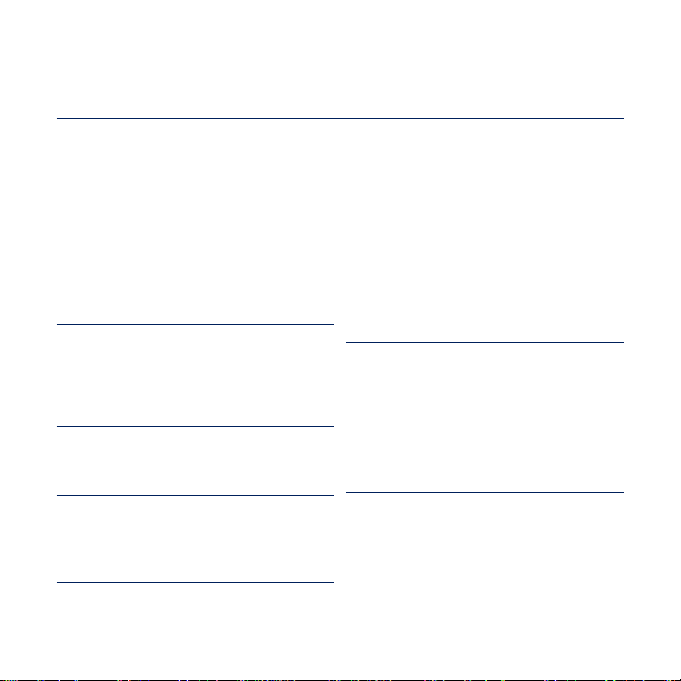
fonctionnalités de votre nouveau
lecteur MP3
Elégant, intelligent, fi able et très pratique : votre nouveau lecteur MP3 est tout
cela à la fois et plus encore ! Sa technologie de pointe offre une qualité de son
et d’image exceptionnelle et permet d’accéder à des jeux pleins d’action. Vous
ne pourrez plus vous passer de votre nouveau lecteur MP3, que ce soit pour
pratiquer une activité physique, télécharger vos chansons préférées, regarder des
vidéos, utiliser des jeux ou même écouter la radio.
Utilisez-le ne serait-ce qu’une seule fois et vous vous demanderez comment vous
avez pu vivre sans !
TOTALEMENT MULTIMEDIA
Nous l’appelons lecteur MP3 mais c’est bien
plus que ça. Il permet d’affi cher des images, du
texte, des vidéos d’écouter la radio et même de
jouer.
LA NAVIGATION TACTILE !
Le pavé tactile vous permet de naviguer dans
les différents menus très facilement.
ASPECT DE L’ECRAN COULEUR LCD
Des images aux couleurs vives peuvent être
affi chées sur l’écran LCD.
LA LIBERTE D’ECOUTER VOTRE MUSIQUE
FAVORITE OU VOUS LE VOULEZ!
Vous pouvez créer des listes de lecture avec
votre musique préférée.
ECOUTE PROLONGEE ET DUREE DE
TELECHARGEMENT REDUITE !
Une batterie entièrement chargée permet
de lire jusqu’à 50 heures de musique ou 4
heures de vidéo.
La durée de téléchargement a en outre été
sensiblement réduite. Grâce au standard
USB 2.0, le lecteur est bien plus rapide que
les modèles utilisant le format USB 1.1.
UNE QUALITE D’ECOUTE EXCEPTIONNELLE
Votre nouveau lecteur MP3 intègre la
technologie sonore exclusive DNSe™ (Digital
Natural Sound engine) de Samsung, fonction
permettant de fournir un son d’une pureté et d’
une richesse incroyable pour un plaisir d’écoute
inégalé.
Page 3
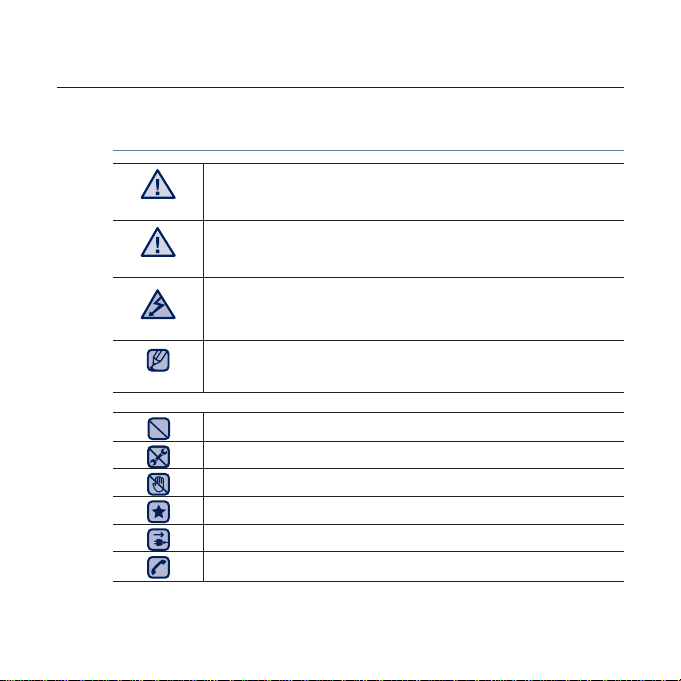
consignes de sécurité
Signifi cation des icônes et symboles utilisés dans ce
manuel d’utilisation :
AVERTISSEMENT
ATTENTION
ATTENTION
REMARQUE
Ces symboles d’avertissement vous indiquent comment éviter de
vous blesser et de blesser d’autres personnes. Veuillez respecter
scrupuleusement les consignes. Après avoir lu ce chapitre, rangez ce mode
d’emploi dans un endroit sûr afi n de pouvoir vous y référer ultérieurement.
Indique un risque de blessure grave, voire mortelle.
Indique un risque potentiel de blessure ou de dégât
matériel.
Pour diminuer les risques d’incendie, d’explosion, de
décharge électrique ou de blessure lorsque vous utilisez le
lecteur MP3, respectez les consignes de sécurité suivantes :
Indique des conseils ou des pages auxquelles se référer
afi n d’en savoir plus sur le fonctionnement du lecteur.
NE PAS tenter d’effectuer quoi que ce soit.
NE PAS démonter.
NE PAS toucher.
Respecter scrupuleusement les consignes.
Débrancher la fi che de la prise murale.
Appeler le service d’assistance technique pour obtenir de l’aide.
Page 4

consignes de sécurité
Ce manuel vous indique comment utiliser correctement votre nouveau
lecteur MP3. Lisez-le attentivement avant toute utilisation afi n d’éviter
d’endommager votre lecteur ou de vous blesser.
Portez particulièrement attention aux avertissements suivants :
PROTEGEZ-VOUS
Ne prenez pas l’initiative de démonter, réparer ou modifi er cet appareil
vous-même.
Evitez de mouiller l’appareil ou de le faire tomber dans l’eau. Si une
ATTENTION
telle situation se produit malgré tout, n’allumez pas le lecteur car vous
risqueriez de vous électrocuter. Contactez plutôt le service clientèle de
Samsung le plus proche de chez vous.
N’utilisez pas ce produit en cas d’orage et de foudre. Vous vous
exposeriez à un risque de dysfonctionnement ou de décharge électrique.
N'utilisez pas les écouteurs lorsque vous conduisez une bicyclette, une
ATTENTION
automobile ou une moto.
Dans le cas contraire, vous risqueriez de provoquer un accident grave.
L’utilisation des écouteurs en marchant ou lorsque vous c
les passages piétons, peut se révéler très dangereuse.
Pour votre sécurité, veillez à ne pas laisser le câble des écouteurs gêner
vos mouvements de bras ou d’autres objets avoisinants.
Ne conservez pas l’appareil dans un endroit humide, po
AVERTISSEMENT
couvert de suie ; vous risqueriez de provoquer un incendie ou une
décharge électrique.
ourrez, en particulier sur
ussiéreux ou
Page 5
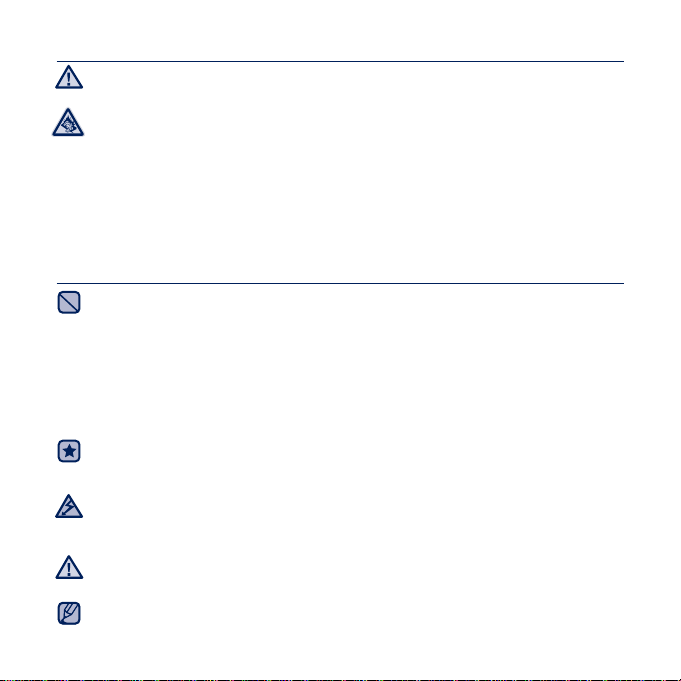
PROTEGEZ-VOUS
L’utilisation prolongée des écouteurs ou du casque peut fortement réduire
votre acuité auditive.
AVERTISSEMENT
Si vous vous exposez à un volume sonore supérieur à 85 dB pendant une durée
prolongée, votre ouïe sera irrémédiablement endommagée. Plus le son est élevé, plus
votre acuité auditive diminue (le niveau sonore d’une conversation ordinaire est compris
entre 50 et 60 dB alors que celui provenant d’une route est d’environ 80 dB).
Il est fortement recommandé d’utiliser un volume sonore moyen (le volume moyen est
habituellement inférieur de 2/3 au volume maximal).
Si vous ressentez des bourdonnements dans les oreilles, réduisez le
volume ou n’utilisez plus les écouteurs ou le casque.
PROTEGEZ VOTRE LECTEUR MP3
Ne laissez pas l’appareil dans un lieu où la température excède 35°C
(ex. : sauna ou voiture en stationnement).
Evitez tout choc brutal (ex. : chute).
Ne posez pas d’objets lourds sur l’appareil.
Empêchez que des particules externes ou de la poussière ne pénètrent
dans l’appareil.
Ne posez jamais l’appareil à proximité d’objets émettant des ondes
électromagnétiques.
Veillez à toujours enregistrer vos données les plus importantes. Samsung
ne saurait être tenu pour responsable en cas de pertes de données.
Utilisez uniquement les accessoires fournis ou agréés par Samsung.
Evitez toute projection d’eau sur l’appareil. Ne nettoyez jamais l’appareil à l’aide
ATTENTION
de produits chimiques (ex. : benzène ou diluant) ; vous risqueriez de provoquer
un incendie ou une décharge électrique ou d’en détériorer la surface.
Suivez attentivement ces instructions afi n d’éviter de vous blesser ou d’
ATTENTION
endommager le lecteur.
Nous vous conseillons d’imprimer ce mode d’emploi en couleur et de
REMARQUE
paramétrer l’option d’impression « Ajuster à la taille de la page » pour
qu’il soit plus agréable à lire.
Page 6

table des matières
FONCTIONS DE BASE
9
EMODIO
30
9 Contenu
10 Votre lecteur MP3
13 Reinitialisation du systeme
14 Utilisation des boutons tactiles
15 Chargement de la batterie
16 Entretien de la batterie
16
Mise sous et hors tension de l’appareil
17 Controle du volume
17 Verrouillage des boutons
18 Recherche de fi chiers a l’aide du
“dossier navigateur”
18 Deleting fi les with “fi le browser”
19 Modifi cation des reglages et des
preferences
20 Options de réglage du son
21 Options de réglage de l’affi chage
22 Options de réglage de la langue
23 Option de réglage de Date et heure
24 Options de réglage du système
30 Confi guration requise
31 Utilisation d’EmoDio
Page 7

table des matières
LECTURE DE
FICHIERS MUSICAUX
33
REGARDER UNE
VIDÉO
49
VISUALISATION DES
IMAGES
54
LECTURE DE TEXTE
61
33 Lecture par categorie
35 Affi chage de la lecture musicale
36 Boutons tactiles pour commander la
lecture
37 Creation d’une liste de lecture sur
votre lecteur MP3
41 Utilisation du menu musique
49 Regarder une vidéo
50 Affi chage de la lecture vidéo
51 Boutons tactiles pour commander la
lecture
52 Visualisation d’un fi chier marqué
d’un signet
52 Utilisation du menu vidéo
54 Visualisation des images
55 Affi chage des images
56 Utilisation du menu image
61 Lecture de texte
62 Lecture d’un fi chier marqué d’un
signet
62 Utilisation du menu texte
Page 8

table des matières
ECOUTER LA RADIO FM
66
AFFICHAGE DES
DIFFUSIONS DE DONNEES
75
UTILISATION DU
PACK PLUS
76
DÉPANNAGE
80
ANNEXE
83
66 Ecouter la radio FM
67 Affi chage radio FM
68 Utilisation du menu de la radio FM
75 Affi chage des diffusions de donnees
76 Enregistrement vocal
78 Lecture de jeux video
80 Dépannage
83 Arborescence des menus
84 Caractéristiques du produit
86 License
Page 9
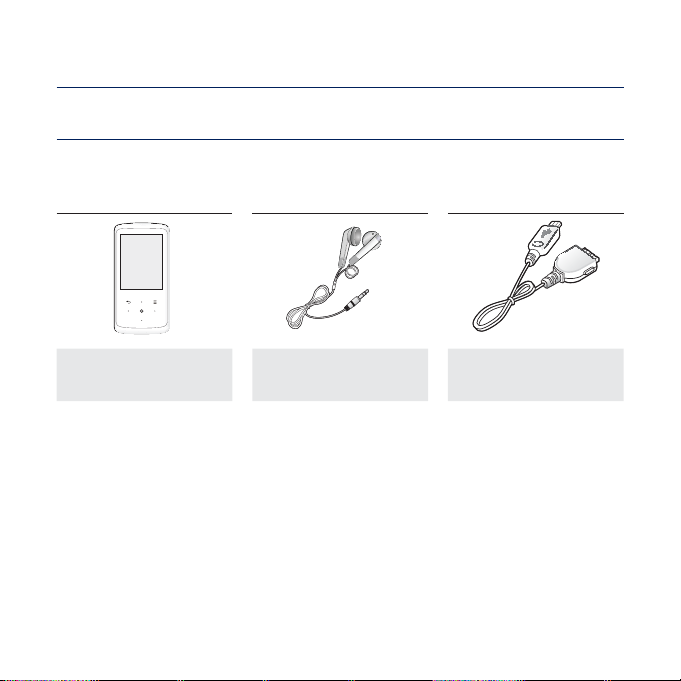
fonctions de base
CONTENU
Votre nouveau lecteur MP3 est fourni avec les accessoires présentés
ci-dessous. Si l’un de ces éléments ne se trouve pas dans l’emballage,
contactez le service clientèle de Samsung.
Lecteur Ecouteurs
Il se peut que les accessoires livrés avec votre appareil soient légèrement
différents de ceux illustrés.
Câble USB
fonctions de base _ 9
Page 10
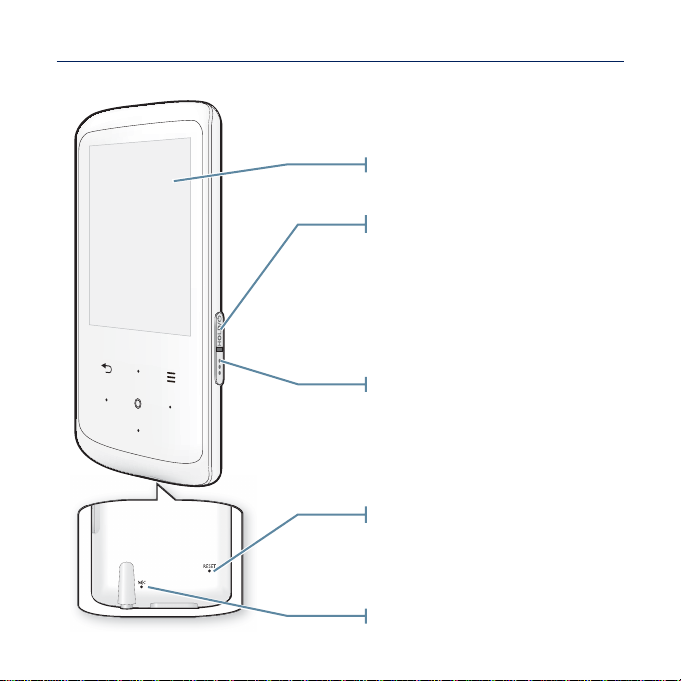
VOTRE LECTEUR MP3
10 _ fonctions de base
Trou de la cordelette
Interrupteur Alimentation et
Verrouillage
Appuyez une fois sur ce bouton pour
verrouiller les fonctions liées aux boutons.
Appuyez une fois sur ce bouton pour
déverrouiller les fonctions liées aux
boutons.
Appuyez longuement sur ce bouton pour
éteindre/allumer le lecteur.
Bouton Utilisateur/Enregistrement
Appuyez sur ce bouton pour accéder au
mode Bouton Util.
Pour les détails sur le mode Bouton Util,
consultez la page 27.
Appuyez longuement sur ce bouton pour
lancer l’enregistrement vocal.
Bouton de réinitialisation
Si un dysfonctionnement du lecteur survient,
appuyez sur le bouton de réinitialisation à l’
aide d’un objet pointu afi n de réinitialiser le
système.
Microphone
Page 11
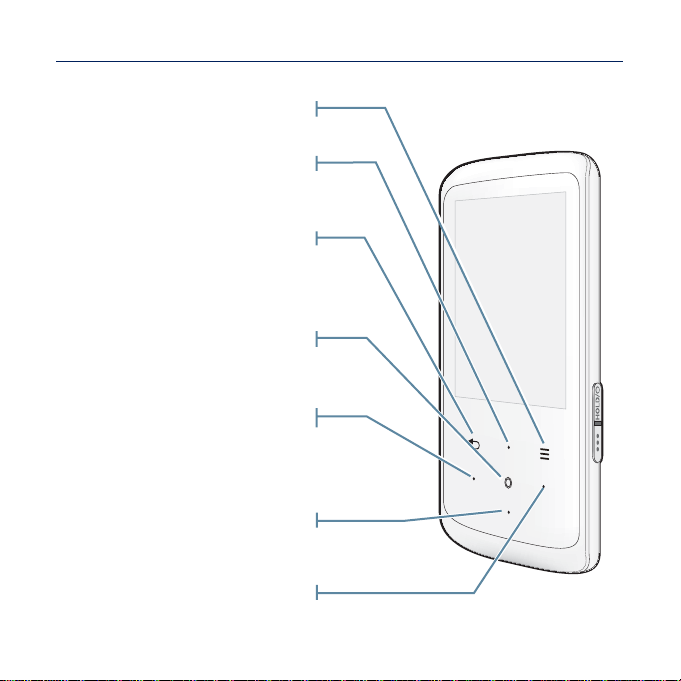
VOTRE LECTEUR MP3 (Suite)
Les boutons suivants sont des touches tactiles.
Appuyez légèrement pour affi cher
Bouton d’augmentation du volume
Appuyez légèrement pour augmenter le
volume ou accéder à l’élément/au menu
Bouton de retour en arrière
Appuyez légèrement pour aller à l’écran
précédent. Appuyez longuement sur ce
bouton pour accéder à l’écran du menu
Bouton de lecture/pause, sélection
Appuyez légèrement pour sélectionner la
lecture/pause et la fonction et accéder à l’écran
Bouton d’accès au fi chier précédent
Ce bouton permet de sélectionner la plage/le
menu précédent(e) ou de lire la plage en cours
à partir du début. Appuyez longuement sur ce
bouton pour passer rapidement d’une plage à
Bouton de réduction du volume
Ce bouton permet de diminuer le volume ou
d’accéder à l’élément/au menu suivant.
Bouton d’accès au fi chier suivant
Ce bouton vous permet d’accéder à la plage/au
menu suivant(e). Appuyez longuement sur ce
bouton pour passer rapidement d’une plage à une
Bouton de menu
l'écran de menu.
.
précédent
principal.
suivant.
.
une autre
autre.
fonctions de base _ 11
Page 12
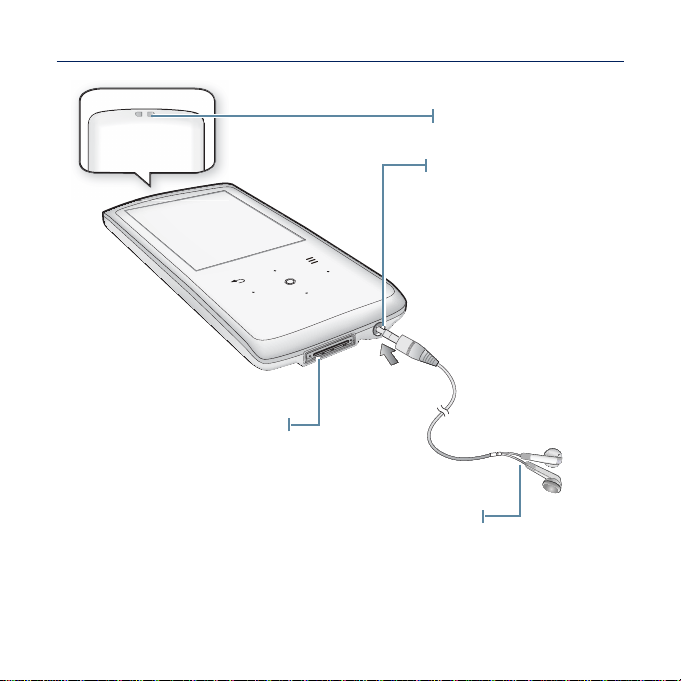
VOTRE LECTEUR MP3 (Suite)
Port USB
Pour votre confort, les lettres L (écouteur gauche) et R
(écouteur droit) sont gravées sur chaque écouteur. Ce
cordon sert également d’antenne radio.
Trou de la cordelette
Prise pour écouteurs
Ecouteurs
12 _ fonctions de base
Page 13
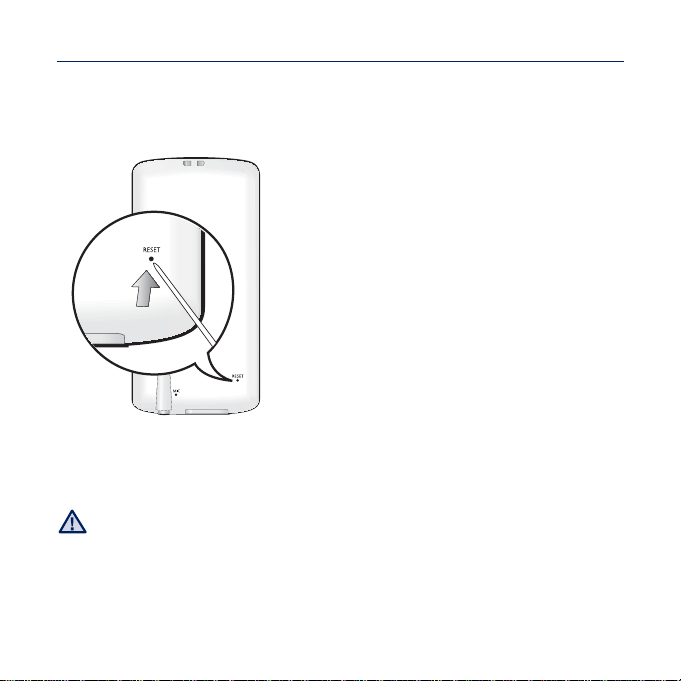
REINITIALISATION DU SYSTEME
Si votre lecteur MP3 ne s’allume pas, ne lance pas de lecture de fi chier ou n’est
pas reconnu par votre ordinateur lorsque vous le branchez, il est préférable de
réinitialiser le système.
Appuyez sur le bouton de réinitialisation
situé sur la partie inférieure de l'appareil à
l'aide d'un objet pointu, comme une agrafe.
Le système est réinitialisé.
La fonction Reset (Réinitialisation) ne permet
pas de supprimer les renseignements de durée
et les données enregistrées dans la mémoire
intégrée.
Veillez à ne pas appuyer sur l’orifi ce du microphone à l’aide d’un objet pointu pour
ne pas endommager le produit.
ATTENTION
fonctions de base _ 13
Page 14

UTILISATION DES BOUTONS TACTILES
Appuyez légèrement sur le bouton tactile du bout du doigt.
Afi n de ne pas endommager le bouton tactile, utilisez uniquement vos doigts pour l’
activer.
REMARQUE
Veillez toujours à avoir les mains propres avant d’utiliser votre appareil.
N’utilisez jamais le bouton tactile les mains gantées.
Il est possible que le bouton ne fonctionne pas si vous utilisez votre ongle ou un
autre objet tel qu’un stylo à bille.
14 _ fonctions de base
Page 15
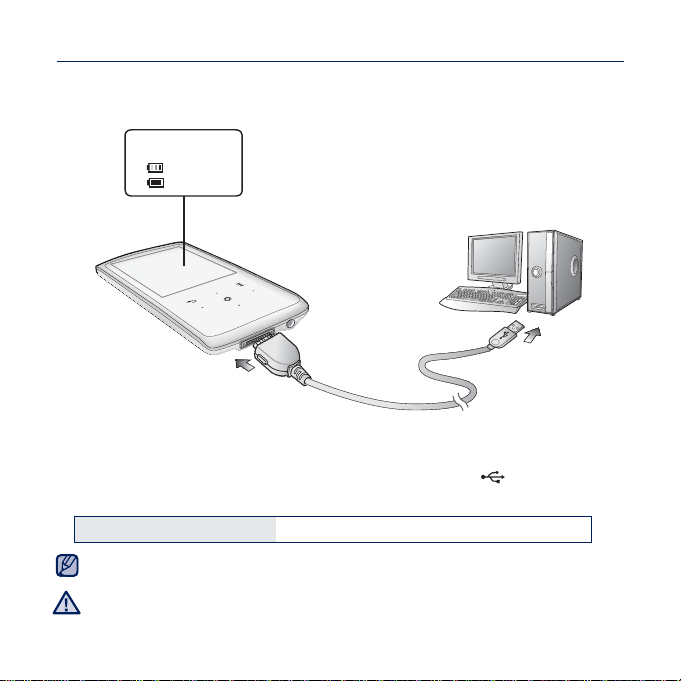
CHARGEMENT DE LA BATTERIE
Chargez-la avant d’utiliser votre lecteur pour la première fois ou lorsque vous ne
l’avez pas utilisé pendant une période prolongée.
Affi chage à l’écran
<USB connected> (USB connecté)
< > -
Chargement
< > -
Chargement terminé
2
1
1. Branchez l’extrémité la plus large du câble USB sur le port de connexion USB
situé dans la partie inférieure du lecteur.
2. Raccordez l’extrémité étroite du câble USB au port USB (
ordinateur.
) de votre
Durée de charge
La durée de charge totale varie en fonction de votre environnement informatique.
REMARQUE
Le lecteur ne peut être chargé que via la connexion à l’ordinateur, à l’aide d'un câble
USB. N’utilisez pas d’adaptateur CA USB séparé qui pourrait ne pas charger la
ATTENTION
batterie ou empêcher le lecteur de fonctionner correctement.
environ 4 heures
fonctions de base _ 15
Page 16

ENTRETIEN DE LA BATTERIE
La batterie durera plus longtemps si vous respectez les consignes d’entretien et
de rangement du lecteur.
Rechargez la batterie dans un lieu où la température est comprise entre 5 et 35 °C.
•
•
Evitez de surcharger la batterie (12 heures au maximum). Charger ou décharger
la batterie à des fréquences trop rapprochées peut réduire sa durée de vie.
• Comme pour tout autre produit de consommation, la durée de vie de la
batterie raccourcit progressivement avec le temps.
Si vous rechargez le lecteur via un ordinateur portable, assurez-vous que la batterie
du portable est entièrement chargée ou que l’ordinateur est lui-même relié à une
REMARQUE
prise secteur.
La batterie ne se chargera pas si l’ordinateur est en mode de veille.
La batterie rechargeable intégrée à ce produit ne peut pas être remplacée par l’
utilisateur. Pour plus d’informations sur son remplacement, contactez votre
ATTENTION
fournisseur de services.
MISE SOUS ET HORS TENSION DE L’APPAREIL
Mise sous tension de l’appareil
Appuyez longuement sur le bouton [ ].
Mise hors tension de l’appareil
Appuyez longuement sur le bouton [ ].
L’appareil s’éteint automatiquement lorsque aucun des boutons n’est actionné
pendant une durée prédéfi nie en mode Pause. La durée par défaut de <Auto
REMARQUE
Power Off> (Extinction auto) est de 1 minute, mais vous pouvez la modifi er.
Consultez la page 24 pour plus d’informations.
16 _ fonctions de base
Page 17
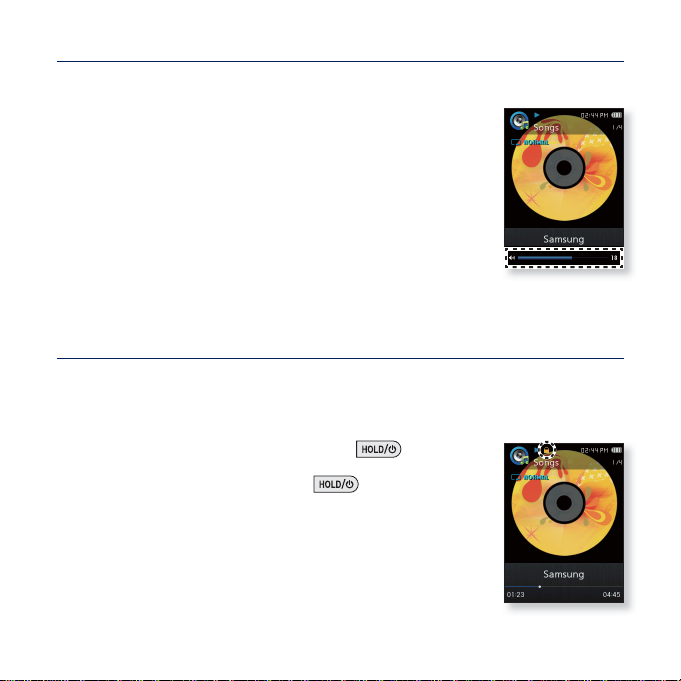
CONTROLE DU VOLUME
Vous pouvez régler le volume en cours de lecture de fi chier.
Appuyez légèrement sur le bouton [Haut, Bas].
La plage de réglage du volume est comprise entre 0 et 30.
VERROUILLAGE DES BOUTONS
La fonction Verrouillage permet de désactiver tous les boutons du lecteur MP3;
si vous appuyez sur une touche par mégarde au cours d'un exercice physique,
par exemple, la musique ne sera pas interrompue pour autant.
ainsi,
1. Appuyez une seule fois sur le bouton [
2. Appuyez une fois sur le bouton [ ].
].
fonctions de base _ 17
Page 18

RECHERCHE DE FICHIERS A L’AIDE DU
“DOSSIER NAVIGATEUR”
Recherchez des fi chiers en toute simplicité grâce la fonction <File Browser>
(Dossier Navigateur).
1. Sélectionnez l’icône située sur l’écran du menu
principal.
2.
Sélectionnez le dossier souhaité pour affi cher la liste de
fi chiers.
3. Sélectionnez le fi chier souhaité.
La lecture du fi chier démarre.
<My Pack> (Mon pack) sous <File Browser> (Dossier Navigateur)
est le dossier dans lequel sont stockés les fi chiers DNSe
REMARQUE
transférés via <EmoDio>. Pour obtenir plus d’informations sur
DNSe, reportez-vous à <EmoDio>.
SUPRESSION DE FICHIERS A L'AIDE DU “DOSSIER
NAVIGATEUR
Suivez les étapes 1 à 2 ci-dessus.
3. Sélectionnez le fi chier que vous souhaitez supprimer puis
appuyez légèrement sur [
4. Sélectionnez <Delete File> (Suppr. Fichier) ĺ <Yes> (Oui).
Le fi chier sélectionné est supprimé.
Le fi chier sélectionné ne peut pas être supprimé en cours de
REMARQUE
lecture.
Une fois supprimés, les fi chiers ne peuvent plus être
récupérés.
ATTENTION
18 _ fonctions de base
”
].
Page 19

MODIFICATION DES REGLAGES ET DES PREFERENCES
Vous pouvez modifi er les valeurs préréglées en usine pour véritablement
personnaliser votre lecteur MP3.
1. Sélectionnez l’icône
menu principal.
2. Sélectionnez l’élément souhaité dans la liste de
réglages.
3. Sélectionnez l’option de réglage de votre choix.
4. Réglez les options de votre choix.
située sur l’écran du
[Liste de réglages]
fonctions de base _ 19
Page 20
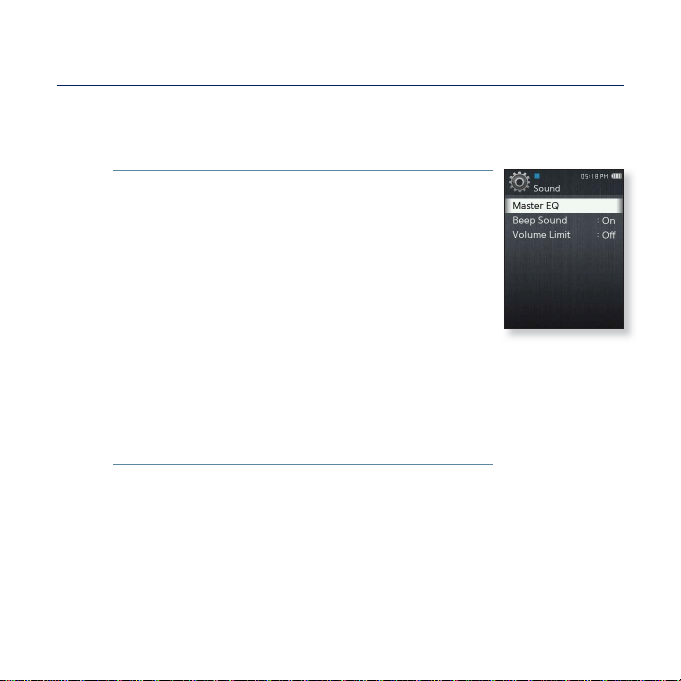
MODIFICATION DES REGLAGES ET DES PREFERENCES
(Suite)
Options de réglage du son
Vous pouvez régler l’égaliseur principal, le signal sonore et l’intensité du
volume sonore.
Master EQ (EG princ.): Vous pouvez optimiser les
réglages du son. Sélectionnez la fréquence souhaitée et
son niveau.
Beep Sound (Signal sonore):
de désactiver l’émission d’un signal sonore lors des
opérations effectuées sur l'écran tactile.
<Off> (Arrêt) ou <On> (Marche).
Volume Limit (Limitation du volume): Vous pouvez éviter
l’apparition de troubles auditifs en réglant la limitation du
volume sonore lors de l'utilisation des écouteurs. l’option
<On> (Marche) fi xe le niveau maximal du volume à 15. Le
niveau maximal du volume lorsque la limite est réglée sur
<Off> (Arrêt) est de 30. Si vous sélectionnez une valeur
supérieure à 15, le volume sera réinitialisé sur sa valeur
par défaut de 15 à la mise hors tension du lecteur afi n de
vous éviter tout risque de perte de l’acuité auditive lorsque
vous rallumerez le lecteur.
Permet d’activer ou
Sélectionnez
20 _ fonctions de base
Page 21
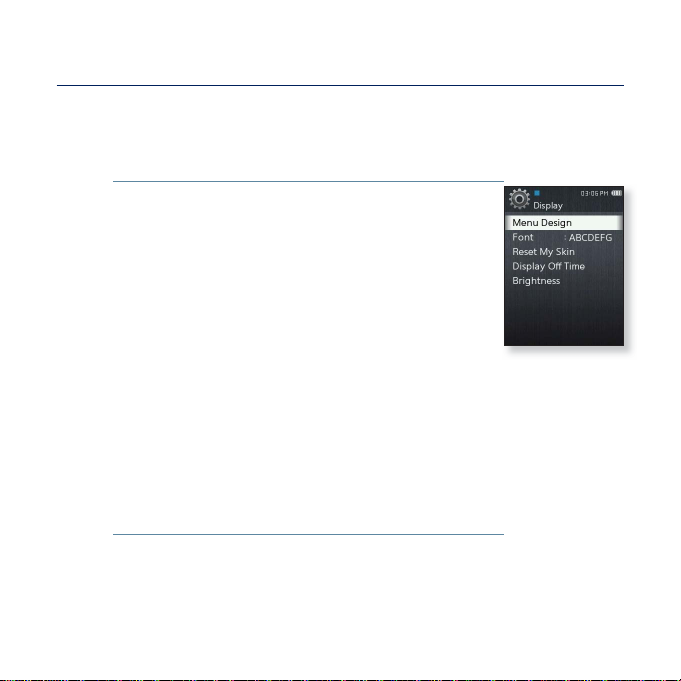
MODIFICATION DES REGLAGES ET DES PREFERENCES
(Suite)
Options de réglage de l’affi chage
Changez l’aspect du menu, la police, le délai de désactivation de
l’affi chage, la luminosité de votre écran, etc.
Menu Design (Aspect du menu): Vous pouvez modifi er le
style de l’écran du menu principal. Sélectionnez <Matrix>
(Matrice) ou <String> (Chaîne).
Font (Police): Vous pouvez modifi er le type de police du
menu. 3 types de police sont proposés. Il est possible que
pour certaines langues de menu, l’option <Font> (Police)
n’apparaisse pas.
Reset My Skin (Réinitialiser mon habillage): Permet
d’initialiser l’image de fond de l’écran tactile par l’image par
défaut.Sélectionnez <Yes> (Oui) pour réinitialiser l’image en
arrière-plan.
Display Off Time (Délai de désactivation de l’écran): Si
aucun bouton n’est activé pendant les durées spécifi ées
ci-dessous, l’écran s’éteindra automatiquement. Choisissez
entre <15sec>, <30sec>, <1min>, <3min>, <5min> et
<Always On> (Toujours allumé). Pour rallumer l’écran, il
vous suffi t d’appuyer sur n’importe quel bouton.
Brightness (Luminosité): Permet de régler la luminosité de
l’écran d’affi chage. Sélectionnez un niveau <0-10>, où 10
est le plus lumineux.
fonctions de base _ 21
Page 22

MODIFICATION DES REGLAGES ET DES PREFERENCES
(Suite)
Options de réglage de la langue
De nombreuses langues sont disponibles pour l’affi chage des menus
de votre nouveau lecteur MP3. Vous pouvez changer facilement de
préférence de langue.
Menu : Permet de régler la langue du menu.
Options disponibles <English>, <䚐ạ㛨>, <Français>,
<Deutsch>, <Italiano>, <襲莇蛑>, <ㅔԧЁ᭛>, <㐕储Ё
᭛>, <Español>, <Ɋɭɫɫɤɢɣ>, <Magyar>, <Nederlands>,
<Polski>, <Português>, <Svenska>, <ѳъѕ>, <ýeština>,
<ǼȜȜȘȞȚțȐ>, <Türkçe>, <Norsk>, <Dansk>, <Suomi>,
<Español (Sudamérica)>, <Português (Brasil)>,
<Indonesia>, <TiӃng ViӋt>, <Ȼɴɥɝɚɪɫɤɢ>, <Română>,
<ɍɤɪɚʀɧɫɶɤɚ>, <Slovenšþina> ou <Slovenský>.
Contents (Sommaire): Vous permet de régler la langue d’affi chage des
informations liés aux pistes. Options disponibles <English>, <Korean>,
<French>, <German>, <Italian>, <Japanese>, <Chinese(S)>, <Chinese(T)>,
<Spanish>, <Russian>, <Hungarian>, <Dutch>, <Polish>, <Portuguese>,
<Swedish>, <Thai>, <Finnish>, <Danish>, <Norwegian>, <Afrikaans>,
<Basque>, <Catalan>, <Czech>, <Estonian>, <Greek>, <Hrvatski>,
<Icelandic>, <Romanian>, <Slovak>, <Slovene>, <Turkish> ou <Vietnamese>
Les langues prises en charge peuvent être modifi ées ou ajoutées.
REMARQUE
.
22 _ fonctions de base
Page 23

MODIFICATION DES REGLAGES ET DES PREFERENCES
(Suite)
Option de réglage de Date et heure
Réglez la date et l’heure actuelle.
1. Réglez les options <Year> (Année), <Month>
(Mois), <Date>, <Hour> (Heure), <Min>,
<AM/PM>.
2. Appuyez légèrement sur [ ].
3. Sélectionnez <Yes> (Oui).
L’heure et la date sont enregistrées.
fonctions de base _ 23
Page 24

MODIFICATION DES REGLAGES ET DES PREFERENCES
(Suite)
Options de réglage du système
Sélectionnez Sleep Timer (Veille), Auto power off (Extinction auto) et le
réglage par défaut approprié.
My Info: Vous permet de saisir votre nom et votre date de
naissance. Reportez-vous à la page 26.
Sleep (Veille): Permet d’éteindre automatiquement l’
appareil après l’écoulement de la durée préréglée. Options
disponibles : <Off> (Arrêt), <15min>, <30min>, <60min>,
<90min> ou <120min>.
Auto Power Off (Extinction auto): Permet d’éteindre
automatiquement l’appareil lorsque celui-ci est en mode
Pause et qu’aucun bouton n’est actionné avant l’écoulement
de la durée prédéfi nie. Choisissez entre <15sec>, <30sec>,
<1min>, <3min>, <5min> et <Always On> (Toujours allumé).
Library Update (Mise à jour de la [Base de données] de la Bibliothèque): Si un
nom de fi chier s’affi che de manière anormale, sélectionnez <Library Update> (Mise
à jour de la [Base de données] de la Bibliothèque) pour rectifi er le nom du fi chier.
PC Connection (Connexion PC): vous pouvez régler la connexion USB à
l’ordinateur sur <MTP> ou <MSC>. Par défaut (réglage d’usine), la connexion
PC est réglée sur <MTP>. Sélectionnez <MSC> pour utiliser le lecteur comme
périphérique de stockage de données amovible. Reportez-vous à la page 28.
Default Set (Réglage par défaut): Permet de revenir aux valeurs de réglage
par défaut. Options disponibles : <Yes> (Oui) ou <No> (Non). <Yes> (Oui) vous
permet de réinitialiser l’appareil sur les réglages par défaut. <No> (Non) permet
d’annuler les réglages par défaut.
Format (Formater): Vous permet de formater la mémoire interne. Le réglage sur
<Yes> (Oui) formate la mémoire interne et supprime tous les fi chiers du lecteur. En
revanche, <No> (Non) ne lance pas le formatage de la mémoire interne. vérifi ez
avant de lancer le formatage.
User Button Mode (Mode Bouton Util): Vous pouvez vérifi er ou régler la fonction du
bouton [
User Button Guide (Guide
utilisateur dans les différents modes apparaissent brièvement dans le coin
supérieur droit de l’écran. Sélectionnez <On> (Marche) ou <Off> (Arrêt).
24 _ fonctions de base
] dans les différents modes séparément. Reportez-vous à la page 27.
Bouton Util)
: Les guides des fonctions de bouton
Page 25

MODIFICATION DES REGLAGES ET DES PREFERENCES
(Suite)
Options de réglage du système (Suite)
About (A propos de): Permet de consulter la capacité de la mémoire, le numéro
de fi chier et la version du micrologiciel.
Memory (Mémoire) - <Used> (Utilisé) indique la mémoire actuellement
Demo Mode (Mode Démo):Si vous réglez ceci sur <On> (Marche), le lecteur
répètera la lecture de l’échantillon de clip stocké dans le dossier vidéo. En
cas d’absence d’échantillon de clip, l’option <Demo Mode> (Mode Démo) ne
s’affi che pas.
A propos de la mémoire intégrée
1 Go=1,000,000,000 octets : la capacité réelle formatée peut être
REMARQUE
inférieure, car le micrologiciel interne en utilise une partie.
Available> (Disponible) indique la capacité restante de la
utilisée, <
mémoire et <Total> indique la capacité totale de la mémoire.
Files (Fichiers) - permet de consulter le nombre de fi chiers musicaux, de
vidéos, d’images, de textes ainsi que le nombre total de fi chiers.
Firmware - Affi che la version actuelle du micrologiciel.
fonctions de base _ 25
Page 26

MODIFICATION DES REGLAGES ET DES PREFERENCES
(Suite)
Réglage du nom
1.
Sélectionnez <My Info>.
2. Sélectionnez <My Name> (Mon nom).
3. Saisissez votre nom.
[ ] : Le mode de saisie bascule des majuscules et
Réglage Mon anniversaire
1.
Sélectionnez <My Info>.
2. Sélectionnez <My Birthday> (Mon anniv.).
3. Réglez les options <Year> (Année), <Month>
(Mois), <Date>.
4. Appuyez légèrement sur [ ].
26 _ fonctions de base
minuscules en anglais aux chiffres.
[ ] :Vous permet de supprimer les caractères l’un
après l’autre.
[
] : Vous permet d’insérer ‘–‘.
] : Confi rmez votre réglage.
[
Une fois le réglage de nom terminé, vous devez voir votre nom s’affi cher.
Avant de démarrer - Vous devez tout d’abord régler l’horloge.
Reportez-vous à la page 23.
Une fois que vous avez effectué la saisie de votre date
d’anniversaire, celle-ci vous sera rappelée.
Page 27

MODIFICATION DES REGLAGES ET DES PREFERENCES (Suite)
Réglage du mode Bouton Util
Vous pouvez accéder à cette fonction directement via
le bouton [ ] dans chaque mode séparément.
Sélectionnez <User Button Mode> (Mode Bouton Util).
1.
Vous pouvez consulter la fonction du bouton utilisateur
dans chaque mode séparément.
En mode Musique, vous pouvez régler l’une des 3 options
musicales en tant que bouton utilisateur en appuyant
légèrement sur [
Fonction du bouton d’utilisateur dans les différents modes
Mode Option Fonction
<Music>
(Musique)
<Videos> (Vidéos)
<Pictures> (Images)
<Texts> (Textes)
<FM Radio> (Radio FM)
L’intervalle de retour arrière peut différer de l’intervalle actuel, selon le fi chier
sélectionné.
REMARQUE
].
Répéter A-B
Aj. à liste
Taille police
Ajouter aux
Retour
arrière
lect.
Retour
arrière
Zoom
présél.
Cette fonction vous permet d'écouter les parties
spécifi ques d'une piste donnée de manière
répétée. Appuyez légèrement sur le bouton
] une première fois pour régler le début
[
de la section tout en écoutant la musique puis
appuyez sur le même bouton une deuxième
fois afi n de défi nir la fi n de la section.
Vous pouvez effectuer un retour arrière de
10 sec dans le fi chier musical actuellement
sélectionné.
Vous pouvez ajouter la piste de musique
actuellement sélectionnée à la liste de lecture.
Vous pouvez effectuer un retour arrière de
10sec dans le fi chier vidéo actuellement
sélectionné.
Vous pouvez effectuer un zoom avant sur
une image.
Vous pouvez effectuer un zoom avant sur
une image.
Vous pouvez stocker ou supprimer la fréquence
présélectionnée tout en écoutant la radio FM.
fonctions de base _ 27
Page 28
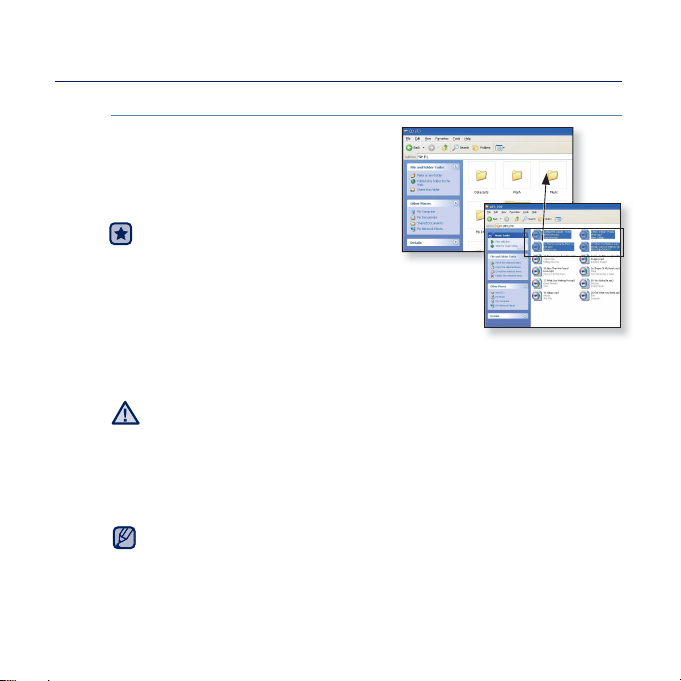
MODIFICATION DES REGLAGES ET DES PREFERENCES
(Suite)
Lorsque la connexion pc est réglée sur <MSC>
Utilisation du lecteur en tant que
disque amovible
Vous pouvez utiliser le lecteur comme
périphérique de stockage de données
amovible.
Avant de démarrer – Branchez le
lecteur sur l’ordinateur.
1. Ouvrez les fi chiers/dossiers à transférer en
passant par l’ordinateur.
Allez dans <My Computer> (Poste de travail)
2.
<Q2>
à partir du bureau.
3.
Sélectionnez les fi chiers/dossiers que vous souhaitez transférer depuis votre
ordinateur et faites-les glisser vers le dossier de votre choix dans <Q2>.
Les dossiers ou fi chiers sélectionnés sont transférés vers le lecteur.
Le message de transfert des fi chiers s’affi che pendant le téléchargement.
La déconnexion du câble USB alors que ce message est affi ché peut
ATTENTION
entraîner le dysfonctionnement du lecteur.
L’ordre dans lequel les fi chiers musicaux sont affi chés dans votre ordinateur
peut être différent de l’ordre de lecture des fi chiers sur votre lecteur.
Si vous transférez un fi chier DRM (Gestion des droits numériques) vers le
lecteur, celui-ci ne pourra pas être lu.
Les fi chiers vidéo doivent être transférés vers le lecteur via <EmoDio>.
Qu’est-ce que le système DRM ?
REMARQUE
La technologie et le service Gestion des droits numériques (Digital Rights
Management, DRM) permettent d’empêcher toute utilisation illégale de
données numériques et de protéger les détenteurs de droits d’auteur. Les
fi chiers DRM sont des fi chiers musicaux équipés d’une technologie de
28 _ fonctions de base
protection contre les copies illégales.
Page 29

MODIFICATION DES REGLAGES ET DES PREFERENCES
(Suite)
Lorsque la connexion pc est réglée sur <MSC> (Suite)
Débrancher l’appareil de l’ordinateur
Suivez les étapes ci-dessous pour
éviter d’endommager le lecteur
et les données au moment du
débranchement.
1. Positionnez le curseur de la souris
sur l’icône de la barre des
tâches située en bas à droite du
bureau et cliquez sur le bouton
gauche de la souris.
2.
Cliquez sur le message <Safely
Remove USB Mass Storage
Device Drive>(Retirer le lecteur
USB grande capacité en toute
sécurité).
3.
Vous pouvez à présent débrancher
le lecteur de l’ordinateur.
Ne débranchez jamais le lecteur de l’ordinateur pendant un transfert de
fi chier. Les données et le lecteur lui-même risqueraient d’être endommagés.
ATTENTION
Vous ne pouvez pas retirer le périphérique pendant que des fi chiers du
lecteur sont en cours de lecture sur l’ordinateur. Veuillez réessayer une fois
la lecture des fi chiers terminée.
2
fonctions de base _ 29
1
Page 30

EmoDio
EmoDio est une application logicielle fournie avec ce lecteur MP3 qui
est destinée à la prise en charge de divers services aux contenus et
de différents supports de périphérique.
Avant de démarrer - Suivez les instructions du guide de démarrage rapide pour
installer EmoDio. Branchez le lecteur sur l’ordinateur.
<EmoDio> démarre automatiquement lorsque vous branchez le lecteur sur votre
ordinateur. Si le programme ne démarre pas automatiquement, double-cliquez sur l’
<EmoDio> située sur le Bureau.
icône
CONFIGURATION REQUISE
Votre ordinateur doit être conforme à la confi guration minimale requise suivante
pour que vous puissiez installer et exécuter EmoDio :
• Pentium 500 MHz ou plus
• Port USB 2.0
• Windows XP Service Pack 2 ou
ultérieur
• DirectX 9.0 ou version ultérieure
•
300 Mo d’espace libre sur le disque dur
30 _ EmoDio
• Lecteur de CD-Rom (2X ou plus)
•
Windows Media Player 10 ou ultérieur
• Résolution 1024 X 768 ou plus
• Internet Explorer 6.0 ou version
ultérieure
• Mémoire vive 512 Mo ou plus
Page 31

UTILISATION D’EMODIO
L’application logicielle EmoDio est facile à utiliser et vous permet de classer vos
fi chiers sur votre ordinateur. Une fois vos fi chiers classés et organisés dans EmoDio,
vous pouvez les transférer rapidement vers votre lecteur MP3 sans avoir à faire des
recherches sur l’ensemble de votre disque dur pour retrouver le bon fi chier.
Le programme <EmoDio> est le moyen le plus simple de transmettre des
fi chiers de votre ordinateur vers votre lecteur MP3.
Grâce à <EmoDio>, vous créez votre propre collection ou liste de lecture
ainsi que vos fi chiers audio originaux.
Vous pouvez transférer vers le lecteur les informations relatives au blog et
les fi chiers enregistrés au format RSS.
Il s’agit d’un service communautaire en ligne à l’intention des utilisateurs
d’EmoDio.com. Il offre une méthode simple et facile de charger et télécharger
des contenus produits à l’aide d’EmoDio et des moyens permettant
d’échanger vos expériences avec d’autres utilisateurs de la communauté.
Pour plus d’informations sur <EmoDio>, cliquez sur <MENU> ĺ <Help> (Aide) ĺ
<Help> (Aide) en haut du programme <EmoDio>.
REMARQUE
EmoDio _ 31
Page 32

UTILISATION D’EMODIO (Suite)
Ne débranchez jamais le câble USB durant le transfert de fi chiers ; vous risqueriez d’
endommager le lecteur ou l’ordinateur.
ATTENTION
Branchez le lecteur directement sur l’ordinateur plutôt que sur un Hub USB afi n
d’éviter une mauvaise connexion.
Toutes les fonctions du lecteur sont désactivées durant la connexion à l’ordinateur.
Utilisez le système de fichiers FAT 32 pour le formatage du lecteur sur votre
REMARQUE
ordinateur. Sous Windows Vista, cliquez sur « Restore device defaults » (Restaurer
les paramètres par défaut du périphérique) et formatez-le.
Si vous branchez le câble USB sur l’ordinateur alors que la charge de la batterie du
lecteur est faible, le lecteur se chargera pendant plusieurs minutes avant d’établir la
connexion avec l’ordinateur.
La technologie de reconnaissance musicale et les données relatives sont fournies
par Gracenote et Gracenote CDDB
CDDB est une marque déposée de Gracenote. Le logo et le logotype de Gracenote,
le logo et le logotype Gracenote CDDB et le logo «Powered by Gracenote CDDB»
sont des marques déposées de Gracenote. Music Recognition Service et MRS sont
des marques de service de Gracenote.
®
Music Recognition ServiceSM.
32 _ EmoDio
Page 33

lecture de fi chiers musicaux
Avant de démarrer- Branchez les écouteurs, puis allumez le lecteur et vérifi ez la batterie.
LECTURE PAR CATEGORIE
1. Sélectionnez l’icône située sur l’écran du menu principal.
2. Sélectionnez l’élément souhaité dans la liste musicale.
3. Sélectionnez un fi chier musical à lire.
La lecture du fi chier musical démarre.
lecture de fi chiers musicaux _ 33
Page 34

LECTURE PAR CATEGORIE (Suite)
Liste de fi chiers musicaux
Les informations sur le fi chier comprenant le nom de l’artiste, le nom de l’album, le titre de la
plage et le genre s’affi chent en fonction des informations fi gurant sur l’étiquette ID3 du fi chier
musical correspondant. Un fi chier sans étiquette ID3 s’affi che comme [Unknown] (inconnu).
Now Playing (En lecture): Permet de lire le fi chier lu en dernier ou d’affi cher l'écran de
lecture du fi chier en cours.
Artists (Artiste): Lecture par artiste
Albums: Lecture par album. Appuyez légèrement sur [
dans <List Type> (Type de liste). Sélectionnez <Album Art> (Image CD) pour affi cher
simultanément la jaquette du CD et le titre de l’album ou <List> (Liste) afi n de ne visionner
que le titre de l'album.
Songs (Chansons): Lecture en ordre numérique ou alphabétique.
Genres: Lecture par genre
Playlists (Playlist): Lecture par liste.
Recently Added (Ajout récent ): Affi che 3 listes de fi chiers récemment ajoutés par date.
Most Played(50) (Le plus lu(50)): Affi che, dans l’ordre, les 50 premiers fi chiers les plus lus.
Recorded Files (Fichiers Enregistrés): Affi che tous les fi chiers enregistrés.
Music Browser (Navig. musique): Permet d’affi cher tous les fi chiers musicaux enregistrés
dans le dossier musical.
Les fi chiers musicaux aux formats MP3, WMA, Ogg et FLAC sont compatibles avec
ce lecteur.
REMARQUE
Si vous débranchez les écouteurs pendant la lecture des données musicales, la
lecture s'interrompt.
Qu’est-ce que l’étiquette ID3 ?
Il s’agit d’un élément attaché à un fi chier MP3 contenant les informations relatives au
fi chier telles que le titre, l’artiste, l’album, l’année, le genre et un champ commentaire.
] pour sélectionner un élément
34 _ lecture de fi chiers musicaux
Page 35

AFFICHAGE DE LA LECTURE MUSICALE
1
9
10
11
12
13
14
15
Les représentations à l’écran fi gurent à titre indicatif uniquement. L’écran réel de
REMARQUE
votre appareil peut être différent.
1
2
3
4
5
6
7
8
Témoin verrouillage
2
Heure actuelle
3
Etat de la batterie
Témoin de lecture de la plage en
4
cours/du nombre total de plages
Témoin de la vitesse de lecture
5
6
Ecran Lect mus
7
Titre de la plage
8
Durée de lecture totale
Affi chage Lecture/Pause/
9
Recherche
Témoin du mode Musique
10
Témoin du menu associé
11
Témoin du mode Lecture
12
Témoin du mode DNSe
13
Barre d'état de la lecture
14
Témoin du mode Lecture
15
lecture de fi chiers musicaux _ 35
Page 36

BOUTONS TACTILES POUR COMMANDER LA LECTURE
Appuyez légèrement une seule fois, 3 secondes après
le lancement de la lecture, pour lire le début de la piste
Bouton
[Gauche]
Bouton
[Droite]
Bouton [Haut]
Bouton [Bas]
Lors de la lecture de fi chiers VBR, la fonction du bouton [Gauche] mentionnée ci-
dessus peut s’opérer de manière incorrecte.
REMARQUE
36 _ lecture de fi chiers musicaux
actuellement sélectionnée.
Appuyez légèrement deux fois, 3 secondes après le lancement
de la lecture, pour lire le fi chier précédent.
Appuyez longuement pour revenir en arrière dans le fi chier
actuellement sélectionné.
Appuyez légèrement pour introduire une pause dans la lecture.
Appuyez légèrement pour reprendre la lecture.
Appuyez légèrement pour reproduire le fi chier suivant.
Appuyez longuement pour avancer dans le fi chier actuellement
sélectionné.
Appuyez légèrement sur ces boutons pour augmenter/
diminuer le volume.
Page 37

CREATION D’UNE LISTE DE LECTURE SUR VOTRE
LECTEUR MP3
Si vous avez déjà téléchargé des fi chiers sur votre lecteur MP3, vous pouvez
créer une Liste de lecture "Favoris" sans utiliser EmoDio ni votre ordinateur.
Suppression d’une liste de lecture
1. Sélectionnez l’icône située sur l’écran du
menu principal.
2. Sélectionnez <Playlists>.
3. Sélectionnez la liste de lecture souhaitée puis
appuyez légèrement sur [
Sélectionnez <Delete Playlist> (Supprimer liste lecture).
4.
La liste de lecture sélectionnée est supprimée.
Modifi cation d’un nom de liste de lecture
Suivez les étapes 1 à 3 ci-dessus.
4. Sélectionnez <Edit Playlist Name>
(Modifi er nom liste lecture).
5. Saisissez le nom de votre liste de lecture.
[ ] : Le mode de saisie bascule des majuscules et
REMARQUE
minuscules en anglais aux chiffres.
] : Vous permet de supprimer les caractères l’un
[
après l’autre.
[
] : Vous permet d’insérer ‘–‘.
[
] : Confi rmez votre réglage.
Le nom de la liste de lecture sera ainsi modifi é.
Si le lecteur a une seule liste de lecture uniquement, celle-ci ne sera pas
supprimée.
Vous ne pouvez ni supprimer ni modifi er une liste de lecture qui n’a pas été
créée sur le lecteur.
].
lecture de fi chiers musicaux _ 37
Page 38

CREATION D’UNE LISTE DE LECTURE SUR VOTRE
LECTEUR MP3 (Suite)
Ajout d’une nouvelle liste de lecture
1. Sélectionnez l’icône située sur l’écran du
menu principal.
2. Sélectionnez <Playlists> et appuyez légèrement
].
sur [
3. Sélectionnez <Add New Playlist>
(Aj. nouvelle liste lecture).
4. Saisissez le nom de votre liste de lecture.
[ ] : Le mode de saisie bascule des majuscules et minuscules en anglais
REMARQUE
38 _ lecture de fi chiers musicaux
aux chiffres.
[ ] :Vous permet de supprimer les caractères l’un après l’autre.
]: Vous permet d’insérer ‘–‘.
[
] : Confi rmez votre réglage.
[
Une nouvelle liste de lecture est ajoutée.
Vous pouvez ajouter 4 listes de lecture supplémentaires à votre lecteur en
plus de la Liste de lecture 1 défi nie par défaut.
Pour obtenir les informations sur la création d’une liste de lecture dans
<EmoDio> et son transfert vers votre lecteur, reportez-vous à <EmoDio>.
Page 39

CREATION D’UNE LISTE DE LECTURE SUR VOTRE
LECTEUR MP3 (Suite)
Ajout d’un fi chier à la liste de lecture
1. Sélectionnez l’icône située sur l’écran du
menu principal.
2. Sélectionnez <Music Browser> (Navig. musique).
3. Sélectionnez un fi chier musical à ajouter puis
appuyez légèrement sur [
4. Sélectionnez <Add to Playlist> (Aj. à liste lect.).
5. Sélectionnez une liste de lecture pour y ajouter le
fi chier sélectionné.
Le fi chier sélectionné est ajouté à la liste de lecture.
Vous pouvez ajouter jusqu'à 200 fi chiers musicaux dans chaque liste de lecture.
REMARQUE
Lecture d’un fi chier de la liste de lecture
1. Sélectionnez l’icône située sur l’écran du
menu principal.
2. Sélectionnez <Playlists>.
3. Sélectionnez la liste de lecture souhaitée.
4. Sélectionnez un fi chier musical à lire.
La lecture du fi chier musical démarre.
].
lecture de fi chiers musicaux _ 39
Page 40

CREATION D’UNE LISTE DE LECTURE SUR VOTRE
LECTEUR MP3 (Suite)
Suppression d’un fi chier de la liste de lecture
1. Sélectionnez l’icône située sur l’écran du
menu principal.
2. Sélectionnez <Playlists>.
3. Sélectionnez la liste de lecture souhaitée.
4. Sélectionnez un fi chier à supprimer puis appuyez
légèrement sur [
5. Sélectionnez <Delete from Playlist>
(Suppr. de liste lect.).
Le fi chier sélectionné est supprimé de la liste de lecture.
Suppression de tous les fi chiers de la liste de lecture
Suivez les étapes 1 à 3 ci-dessus.
4. Appuyez légèrement sur [
5. Sélectionnez <Delete All from Playlist>
(Suppr. tt de liste lect.).
Tous les fi chiers sont supprimés de la liste de lecture.
Le fi chier sélectionné dans la liste de lecture ne peut
REMARQUE
pas être supprimé en cours de lecture.
].
].
40 _ lecture de fi chiers musicaux
Page 41

UTILISATION DU MENU MUSIQUE
Le menu Musique vous permet de gérer toutes les facettes de l’écoute (de la
sélection des plages et des playlists au choix du fond d’écran durant l'écoute).
Régler l’effet sonore
Vous pouvez sélectionner l’effet sonore pour vos fi chiers musicaux
préférés.
1. Appuyez légèrement sur [
musique.
2. Sélectionnez <Sound Effect> (Effets Sonores).
3. Sélectionnez un effet sonore de votre choix.
Options d’effet sonore
Street Mode (Mode Rue): Permet d’écouter clairement en extérieur grâce au fi ltrage
de certains bruits de la rue. Sélectionnez une valeur de 0 à 2.
Audio Upscaler (Mise à l’échelle audio): Cette fonction effectue une mise à l’échelle
audio de sorte que le son se rapproche de sa condition d’origine.
L’option Audio Upscaler (Mise à l’échelle audio) fonctionne uniquement sur des
fi chiers musicaux de piètre qualité. Sélectionnez <Off> (Arrêt) ou <On> (Marche).
] tout en écoutant la
lecture de fi chiers musicaux _ 41
Page 42

UTILISATION DU MENU MUSIQUE (Suite)
Régler la fonction Digital Natural Sound engine (DNSe)
Vous permet de choisir le type de son convenant le mieux à chaque
genre musical.
1. Appuyez légèrement sur [
musique.
2. Sélectionnez <DNSe>.
3. Sélectionnez le DNSe souhaité.
Choisissez entre <Auto>, <Normal>, <Studio>, <Rock>,
<Classical> (Classique), <Jazz>, <Ballad> (Ballade),
<Club>, <R&B>, <Dance> (Danse), <Café>, <Concert>,
<Church> (Église ) et <myDNSe>.
L’option <Auto> (Auto) sélectionne automatiquement l’option DNSe
correspondante en fonction des informations relatives au genre ou à l’ambiance
spécifi ées par EmoDio.
En sélectionnant <myDNSe>, vous pouvez créer et sauvegarder différents
réglages DNSe utilisateur. Reportez-vous à la page 43.
Qu’est-ce que la fonctionnalité DNSe ?
La technologie Digital Natural Sound Engine (DNSe) est une fonction
REMARQUE
d’optimisation sonore conçue par Samsung pour les lecteurs MP3. Cette
option offre différents réglages sonores visant à améliorer le type de musique
que vous écoutez.
Le DNSe ne sera spécifi é que si la vitesse de lecture est réglée sur <Normal>.
] tout en écoutant la
42 _ lecture de fi chiers musicaux
Page 43

UTILISATION DU MENU MUSIQUE (Suite)
Pour sélectionner l’élément DNSe utilisateur
Vous pouvez défi nir 3 différents DNSe utilisateur sur le lecteur et jusqu’à
97 DNSe utilisateur dans le logiciel EmoDio afi n de les transférer au lecteur.
Ceci vous permet d’effectuer de nombreux réglages DNSe et de les
sauvegarder en vue d’améliorer les divers types de musique disponibles.
1. Appuyez légèrement sur [ ] tout en écoutant la
musique.
2. Sélectionnez <DNSe>.
3. Sélectionnez <myDNSe>.
4.
Sélectionnez l’élément DNSe utilisateur de votre choix
puis appuyez légèrement sur le bouton [Droite].
Vous pouvez régler les options DNSe utilisateur.
5. Réglez les options souhaitées et appuyez
légèrement sur [
L’élément DNSe utilisateur défi ni est sélectionné.
Les options comprises entre <User 1> (Utilisateur 1) et <User 3> (Utilisateur 3)
dans myDNSe sont disponibles sur votre lecteur. Vous pouvez également utiliser
EmoDio pour créer et télécharger d’autres DNSe utilisateur sur votre lecteur.
Options DNSe utilisateur
Vous pouvez régler <EQ> (EG), <3D&BASS>, <Concert Hall> (Salle Concert) et
<Clarity> (Netteté) lorsque l’élément <myDNSe> a été sélectionné.
EQ (EG): Vous pouvez paramétrer les fréquences sonores individuellement selon vos
préférences. Vous pouvez régler le niveau de fréquence sur une valeur comprise entre
–10 et +10.
3D&BASS: Permet de régler l'effet sonore 3D et le renforcement des basses. Vous
pouvez sélectionner <0-4> pour les fonctions <3D> et <BASS>.
Concert Hall (Salle concert): Vous pouvez régler la taille et le niveau sonore de la
salle de concert comme si vous écoutiez de la musique dans une véritable salle de
concert. Vous pouvez sélectionner une valeur comprise entre <0-3> pour les options
<Size> (Taille) et <Level> (Niveau).
Clarity (Netteté): Vous bénéfi ciez d’un son plus clair et de meilleure qualité.
Sélectionnez un niveau dans <0-2>.
].
lecture de fi chiers musicaux _ 43
Page 44

UTILISATION DU MENU MUSIQUE (Suite)
Pour sélectionner l’élément DNSe utilisateur (Suite)
Pour les détails sur le réglage de l’option Utilisateur DNSe à l’aide de
REMARQUE
<EmoDio>, reportez-vous à <EmoDio>.
Régler le mode de lecture
Sélectionnez le mode de lecture parmi les options ci-dessous.
1. Appuyez légèrement sur [
musique.
2. Sélectionnez <Play Mode> (Mode lecture).
3. Sélectionnez un mode de lecture de votre choix.
Options du mode de lecture
Normal: Permet de lire une fois tous les fi chiers de la
liste musicale actuelle dans l’ordre.
Repeat (Répéter): Permet de répéter la lecture de tous
les fi chiers de la liste musicale actuelle.
Repeat One (Répéter 1X): Permet de répéter la lecture d’
un fi chier.
Shuffl e (Aléatoire): Permet de répéter la lecture de
tous les fi chiers de la liste musicale actuelle de manière
aléatoire.
] tout en écoutant la
44 _ lecture de fi chiers musicaux
Page 45

UTILISATION DU MENU MUSIQUE (Suite)
Sélectionner l’écran de lecture musicale
Choisissez une image comme fond d’écran parmi les images disponibles
à l’affi chage pendant que vous écoutez la musique.
1. Appuyez légèrement sur [ ] tout en écoutant la
musique.
2. Sélectionnez <Music Play Screen>
(Ecran Lect mus.).
3. Sélectionnez l’écran de lecture musicale de votre
choix.
Options de l’écran de lecture musicale
Choisissez entre <Album Art> (Image CD), <Auto>, <Passionate> (Passion),
<Sweet> (Doux), <Calm> (Calme), <Exciting> (Passionnant), <Refl ection>
(Réfl exion) et <Album Info.> (Info.album).
Album Art (Image CD): L’image de la jaquette du CD s'affi che si une image de
jaquette fi gure dans les informations de l’étiquette ID3 du fi chier musical. Seules les
images de la jaquette du CD de taille inférieure à 2 Mo sont prises en charge.
Auto: L’écran de lecture musicale apparaît en fonction des informations relatives
au genre ou à l’ambiance spécifi ées par EmoDio.
Album Info (Info.album): Les informations concernant le nom de l’artiste, l’album
et le genre s’affi chent si celles de l’étiquette ID3 sont enregistrées dans le fi chier
musical.
Qu’est-ce que l’étiquette ID3 ?
Il s’agit d’un élément attaché à un fi chier MP3 contenant les informations
REMARQUE
relatives au fi chier telles que le titre, l’artiste, l’album, l’année, le genre et un
champ commentaire.
lecture de fi chiers musicaux _ 45
Page 46

UTILISATION DU MENU MUSIQUE (Suite)
Régler la vitesse de lecture
Accélérez ou ralentissez votre musique préférée en réglant la vitesse de
lecture.
1. Appuyez légèrement sur [
musique.
2. Sélectionnez <Play Speed> (Vitesse de lecture).
3. Sélectionnez la vitesse de lecture de votre choix.
Faites votre choix parmi les options suivantes :
<Slow 3> (Lent 3), <Slow 2> (Lent 2), <Slow 1> (Lent 1),
<Normal>, <Fast 1> (Rapide 1), <Fast 2> (Rapide 2),
<Fast 3> (Rapide 3).
Régler l’intervalle de saut
Vous pouvez avancer rapidement dans un fi chier à intervalles variés.
Sautez l’ensemble de la plage ou sautez plusieurs secondes à la fois.
1. Appuyez légèrement sur [
musique.
2. Sélectionnez <Skip Interval> (Saut Intervalle).
3. Sélectionnez l’intervalle de saut de votre choix.
Choisissez entre <1 Song> (1 chanson), <5sec>,
<10sec>, <30sec> et <1min>.
Si le fi chier a été ouvert avec un fi chier à débit binaire
variable (VBR) ou Ogg, il se peut que la longueur
REMARQUE
réelle de l’intervalle de saut soit légèrement différente
46 _ lecture de fi chiers musicaux
de celle que vous avez sélectionnée.
] tout en écoutant la
] tout en écoutant la
Page 47

UTILISATION DU MENU MUSIQUE (Suite)
Ajout d’un fi chier à la liste de lecture
Vous pouvez ajouter la piste de musique actuellement sélectionnée à la
liste de lecture souhaitée.
1. Appuyez légèrement sur [
musique.
2. Sélectionnez <Add to Playlist> (Aj. à liste lect.).
3. Sélectionnez la liste de lecture souhaitée puis
appuyez légèrement sur [
La piste actuellement sélectionnée est ajoutée à la liste
de lecture.
Vérifi ez la liste de lecture via <Music> (Musique) ĺ
<Playlists> dans le menu principal.
Si la piste actuelle a déjà été ajoutée à la liste de lecture, l’option
REMARQUE
<Add to Playlist> (Aj. à liste lect.) ne sera pas sélectionnée.
] tout en écoutant la
].
lecture de fi chiers musicaux _ 47
Page 48

UTILISATION DU MENU MUSIQUE (Suite)
Pour défi nir la répétition d’un segment
Cette fonction vous permet d’écouter des parties spécifi ques d’une
plage de façon répétée. Recommandée pour l’apprentissage d’une
langue.
1. Appuyez légèrement sur [
musique.
2. Sélectionnez <Repeat A-B Mode>
(Mode Répéter A-B).
3. Appuyez légèrement sur [
section que vous souhaitez répéter.
Le point de départ est réglé et le symbole < > apparaît
dans la barre de progression de la lecture.
4. Appuyez légèrement à nouveau sur [ ] pour défi nir la fi n de la
section que vous souhaitez répéter.
Le symbole < > apparaît dans la barre de progression de la lecture et la
lecture répétée de la section spécifi ée démarre.
Annulation de la répétition d’un segment
Appuyez légèrement sur
La répétition du segment est annulée.
La répétition de la section s’annule automatiquement dans les cas suivants.
- lorsque le début du segment à répéter est défi ni mais que la fi n ne l’est
REMARQUE
pas avant que la plage en cours ne se termine.
- Si le point de fi n est spécifi é sur une durée de lecture inférieure à 3
secondes à compter du point de début.
48 _ lecture de fi chiers musicaux
] tout en écoutant la
] au début de la
[ ]
pendant la répétition du segment.
Page 49

regarder une vidéo
Avant de démarrer- Branchez les écouteurs, puis allumez le lecteur et vérifi ez la
batterie.
REGARDER UNE VIDÉO
1. Sélectionnez l’icône située sur l’écran du menu principal.
2. Sélectionnez un fi chier vidéo à lire.
La lecture du fi chier vidéo sélectionné démarre horizontalement.
Avant de procéder au transfert du fi chier vidéo vers le lecteur à l’aide de la fonction
REMARQUE
<EmoDio>, le fi chier est tout d’abord converti automatiquement au format SVI. La
taille du fi chier est également réglée automatiquement.
Pour obtenir plus d’informations à ce sujet, reportez-vous à <EmoDio>.
regarder une vidéo _ 49
Page 50

AFFICHAGE DE LA LECTURE VIDÉO
6
7
8
9
1
Heure actuelle
2
Etat de la batterie
3
Nom du fi chier
4
Barre d'état de la lecture
5
Durée de lecture totale
Les représentations à l’écran fi gurent à titre indicatif uniquement.
L’écran réel de votre appareil peut être différent.
REMARQUE
6
Témoin verrouillage
Affi chage Lecture/Pause/
7
Recherche
8
Témoin du mode Vidéo
9
Durée de lecture actuelle
50 _ regarder une vidéo
1
2
3
4
5
Page 51

BOUTONS TACTILES POUR COMMANDER LA LECTURE
Bouton [Haut, Bas]
Bouton
[Gauche, Droite]
Appuyez légèrement une seule fois, 3 secondes après
le lancement de la lecture, pour lire le début de la piste
Bouton
[Gauche]
Bouton
[Droite]
Bouton [Haut]
Bouton [Bas]
actuellement sélectionnée.
Appuyez légèrement deux fois, 3 secondes après le lancement
de la lecture, pour lire le fi chier précédent.
Appuyez longuement pour revenir en arrière dans le fi chier
actuellement sélectionné.
Appuyez légèrement pour introduire une pause dans la lecture.
Appuyez légèrement pour reprendre la lecture.
Appuyez légèrement pour reproduire le fi chier suivant.
Appuyez longuement pour avancer dans le fi chier actuellement
sélectionné.
Appuyez légèrement sur ces boutons pour augmenter/
diminuer le volume.
regarder une vidéo _ 51
Page 52

VISUALISATION D’UN FICHIER MARQUÉ D’UN SIGNET
Le point où la lecture du fi chier vidéo a été interrompue en dernier est
automatiquement marqué d’un signet.
1. Sélectionnez l’icône située sur l’écran du menu
principal.
Vous pouvez voir le fi chier marqué d’un signet en couleur dans la
liste de fi chiers vidéo.
2. Sélectionnez le fi chier marqué d’un signet de votre choix.
Vous pouvez visionner le fi chier vidéo à partir du dernier point d’
arrêt en date de la lecture du fi chier.
Il est possible de défi nir un maximum de 10 signets.
REMARQUE
UTILISATION DU MENU VIDÉO
Régler la luminosité
Vous pouvez régler sla luminosité de l’écran vidéo.
1. Appuyez légèrement sur
lecture de la vidéo.
2. Sélectionnez <Brightness> (Luminosité).
3. Sélectionnez la luminosité souhaitée.
Sélectionnez un niveau dans <0-10> (De 0 à 10).
Le menu de réglage de la luminosité ne peut être réglé qu’à l’écran vidéo.
REMARQUE
52 _ regarder une vidéo
[ ]
pendant la
Page 53

UTILISATION DU MENU VIDÉO (Suite)
Régler la fonction Digital Natural Sound engine (DNSe)
Permet de choisir le type de son convenant le mieux à chaque genre de vidéo.
1. Appuyez légèrement sur [ ] pendant la
lecture de la vidéo.
2. Sélectionnez <DNSe>.
3. Sélectionnez le DNSe souhaité.
Choisissez entre <Normal>, <Drama> (Drame) et <Action>.
Qu’est-ce que la fonctionnalité DNSe ?
La technologie Digital Natural Sound Engine (DNSe) est une fonction d’optimisation
REMARQUE
du son conçue par Samsung pour les lecteurs MP3. Cette option offre différents
réglages sonores visant à améliorer le type de musique que vous écoutez.
Réglage du saut automatique
Vous pouvez effectuer une avance rapide
automatique dans un fi chier à une vitesse
supérieure sans le son.
[ ]
1. Appuyez légèrement sur
lecture de la vidéo.
Sélectionnez <Auto Skip> (Saut automatique).
2.
3.
Sélectionnez le saut automatique de votre choix.
<Fast Skip 1> (Saut rapide 1) : Effectue un saut de 4 secondes environ.
<Fast Skip 2> (Saut rapide 2) : Effectue un saut de 8 secondes environ.
<Fast Skip 3> (Saut rapide 3) : Effectue un saut de 16 secondes environ.
<Fast Skip 4> (Saut rapide 4) : Effectue un saut de 32 secondes environ.
L’intervalle de saut actuel ne correspond pas forcément exactement à l’option
que vous sélectionnez, selon le fi chier.
REMARQUE
Annulation du saut automatique
Appuyez légèrement sur [ ] pendant l’exécution du saut automatique.
Le saut automatique est alors annulé.
pendant la
regarder une vidéo _ 53
Page 54

visualisation des images
Avant de démarrer - Branchez les écouteurs, puis allumez le lecteur et vérifi ez la
batterie.
VISUALISATION DES IMAGES
1. Sélectionnez l’icône située sur l’écran du menu
principal.
2. Sélectionnez le fi chier image souhaité.
L’image sélectionnée s'affi che.
Accéder à l’image
Bouton [Haut, Bas]
précédente/suivante
En affi chage horizontal, appuyez
légèrement sur le bouton
[Gauche, Droite].
L’image précédente/suivante s'affi che.
[ ]
s’affi chera si les fi chiers image comportant
des informations erronées sur les vignettes.n.
REMARQUE
Le chargement de certaines images peut être lent.
Avant le transfert du fi chier image vers le lecteur à l'aide du logiciel <EmoDio>, celui-ci est
tout d’abord converti automatiquement au format JPG. La taille du fi chier est également
réglée automatiquement. Pour obtenir plus d’informations à ce sujet, reportez-vous à <EmoDio>.
54 _ affi chage des images
Bouton [Gauche, Droite]
<En affi chage horizontal>
Page 55

AFFICHAGE DES IMAGES
Écran de prévisualisation de l’image
5
6
7
8
9
Les représentations à l’écran fi gurent à titre indicatif uniquement.
REMARQUE
L’écran réel de votre appareil peut être différent.
1
1
2
3
4
Témoin du menu parent
2
Heure actuelle
3
Etat de la batterie
Témoin du fi chier en cours/du
4
nombre total de fi chiers
5
Témoin verrouillage
Etat de la lecture des fi chiers
6
musicaux
7
Témoin du mode Image
8
Nom du fi chier
9
Images au format vignette
affi chage des images _ 55
Page 56

UTILISATION DU MENU IMAGE
Ecouter de la musique ou la radio FM durant
l’affi chage des images
Vous pouvez goûter au plaisir d’écouter de la musique ou la radio FM
tout en affi chant vos images.
1. Appuyez légèrement sur [ ] pendant
l’affi chage de l’image.
2. Sélectionnez <Music On> (Musique activée)
ou <FM Radio On> (Radio FM activée).
A chaque fois que vous appuyez légèrement sur
les options <Music On> (Musique activée) ou <FM
Radio On> (Radio FM activée), vous faites basculer l’
appareil entre activation et désactivation du son
Visionner un diaporama
1. Appuyez légèrement sur [ ] pendant
l’affi chage de l’image.
2. Sélectionnez <Start Slideshow>
(Démarrer diaporama).
Le symbole
démarre le diaporama
[ ]
s’affi che à l’écran et le lecteur
.
.
56 _ affi chage des images
Page 57

UTILISATION DU MENU IMAGE (Suite)
Arrêt du diaporama
1. Appuyez légèrement sur [ ] en mode diaporama.
2. Sélectionnez <Stop Slideshow> (Arrêt diaporama).
Le diaporama s'arrête.
Vous pouvez également arrêter un diaporama en appuyant légèrement sur
REMARQUE
[
] en mode diaporama.
Régler la vitesse du diaporama
1. Appuyez légèrement sur [ ] pendant l’
affi chage de l’image.
2. Sélectionnez <Slideshow Speed>
(Vitesse diaporama).
3. Sélectionnez la vitesse souhaitée.
Choisissez entre <Fast> (Rapide), <Normal> et <Slow> (Lent).
affi chage des images _ 57
Page 58

UTILISATION DU MENU IMAGE (Suite)
Agrandir une image
Vous pouvez zoomer sur une image.
1. Appuyez légèrement sur [ ] pendant l’
affi chage de l’image.
2. Sélectionnez <Zoom>.
3. Sélectionnez le niveau de zoom souhaité.
Choisissez entre <100%>, <200%> et <400%>.
4. Appuyez légèrement sur le bouton [Haut, Bas, Gauche, Droite]
pour accéder à la partie de l’image que vous souhaitez agrandir.
Annuler le zoom
Appuyez légèrement sur [ ] en effectuant un zoom sur l’image.
Plus la taille d’une image est grande, plus long est le temps requis pour en
REMARQUE
effectuer un zoom.
58 _ affi chage des images
Page 59

UTILISATION DU MENU IMAGE (Suite)
Pour faire pivoter une image
Vous pouvez faire pivoter l’image selon vos envies.
1. Appuyez légèrement sur [ ] pendant l’
affi chage de l’image.
2. Sélectionnez <Rotate> (Pivoter).
3. Sélectionnez l’angle de votre choix.
Choisissez entre <Left 90°> (Gauch 90°),
<Right 90°> (90° droite) et <180°>.
affi chage des images _ 59
Page 60

UTILISATION DU MENU IMAGE (Suite)
Sélectionner une image comme fond d’écran
Vous pouvez défi nir l’image de votre choix comme fond d’écran.
1. Sélectionnez le fi chier image à défi nir comme
image de fond d'écran et appuyez légèrement
sur [ ].
2.
Sélectionnez <Select as My Skin>
(Sél. comme habillage)
L'image sélectionnée est défi nie comme fond
d'écran.
Modifi er l’effet de transition
Vous pouvez régler l’effet de transition de sorte à spécifi er le
basculement de l’image actuelle sur l’image précédente ou suivante.
1. Appuyez légèrement sur [ ] pendant l’
affi chage de l’image.
2. Sélectionnez <Transition Effect>
(Effet de transition).
3. Sélectionnez l’effet de transition souhaité.
Choisissez entre <Off> (Désactivé), <Auto> , <Fade> (Fondu), <Checkers>
(Damier), <Push> (Appuyer), <Flip> (Feuilleter) et <Iris>.
ĺ <Yes> (Oui)
.
60 _ affi chage des images
Page 61

lecture de texte
Qu’il s’agisse d’un roman, d’un nouveau scénario ou d’un article de
recherche, votre lecteur MP3 vous permet de lire le document tout en
écoutant de la musique !
Avant de démarrer - Branchez les écouteurs, puis allumez le lecteur et vérifi ez la
batterie.Réglez la langue de votre choix pour le texte.
LECTURE DE TEXTE
1. Sélectionnez l’icône située sur l’écran du menu
principal.
2. Sélectionnez le fi chier texte souhaité.
Le texte s'affi che à l'écran.
Appuyez longuement sur [
écran. Pour retourner sur l’écran précédent, appuyez longuement
] à nouveau.
sur [
Accéder à la page précédente/suivante
Appuyez légèrement sur le bouton [Gauche, Droite].
Appuyez longuement sur le bouton [Gauche, Droite] pour accéder de manière
continue à la page précédente/suivante.
Votre lecteur MP3 prend en charge les fi chiers au format TXT en mode Texte.
REMARQUE
] pour basculer en affi chage plein
Reportez-vous à la page 65.
lecture de texte _ 61
Page 62

LECTURE D’UN FICHIER MARQUÉ D’UN SIGNET
Le point où la lecture du fi chier texte a été interrompue en dernier est
automatiquement marqué d’un signet.
1. Sélectionnez l’icône située sur l’écran du menu
principal.
Vous pouvez voir le fi chier marqué d’un signet en couleur dans la
liste de fi chiers texte.
2. Sélectionnez le fi chier marqué d’un signet de votre choix.
Vous pouvez lire le fi chier texte à partir du dernier point d’arrêt en
date de la lecture du fi chier.
Il est possible de défi nir un maximum de 10 signets.
REMARQUE
UTILISATION DU MENU TEXTE
Ecouter de la musique ou la radio FM durant la
lecture de texte
Vous pouvez goûter au plaisir d’écouter de la musique ou la radio FM
tout en lisant vos textes.
1. Appuyez légèrement sur [
du texte.
2. Sélectionnez <Music On> (Musique activée) ou
<FM Radio On> (Radio FM activée).
A chaque fois que vous sélectionnez <Music On>
(Musique activée) ou <FM Radio On> (Radio FM
activée), vous faites basculer l’appareil entre activation
et désactivation du son.
] pendant l’affi chage
62 _ lecture de texte
Page 63

UTILISATION DU MENU TEXTE (Suite)
Accéder à la première page
Utilisez cette fonction pour affi cher le texte de la première page.
1. Appuyez légèrement sur [
du texte.
2. Sélectionnez <Go to 1st Page>
(Aller à la 1ère page) ĺ <Yes> (Oui)
Permet d’accéder à la première page.
Modifi er la taille de la police
Vous pouvez modifi er la taille de la police utilisée dans le texte.
1. Appuyez légèrement sur [ ] pendant l’affi chage
du texte.
2. Sélectionnez <Font Size> (Taille police).
3. Sélectionnez la taille de la police souhaitée.
Choisissez entre <Small> (Petit), <Medium> (Moyen) et
<Large>.
] pendant l’affi chage
.
lecture de texte _ 63
Page 64

UTILISATION DU MENU TEXTE (Suite)
Réglage de la couleur de la visionneuse de texte
Choisissez la couleur d’affi chage du texte.
1. Appuyez légèrement sur [ ] pendant l’affi chage
du texte.
2. Sélectionnez <Text Viewer Color>
(Coul. visionn. text).
3. Sélectionnez la couleur de la visionneuse de texte
de votre.
Sélectionnez l'une des options comprises entre
<Type 1> et <Type 6>.
Régler le mode d’affi chage du texte
Vous pouvez affi cher le texte horizontalement ou verticalement.
1. Appuyez légèrement sur [ ] pendant l’affi chage
du texte.
2. Sélectionnez <View Mode> (Mode Affi chage).
3. Sélectionnez un mode d’affi chage de votre choix.
Sélectionnez <Vertical> ou <Horizontal>.
Sélectionnez <Vertical> pour affi cher le texte à la
verticale et <Horizontal> pour faire pivoter le texte à l’
horizontale.
64 _ lecture de texte
Page 65

UTILISATION DU MENU TEXTE (Suite)
Régler la langue du texte
Vous pouvez sélectionner la langue d’affi chage de texte.
1. Appuyez légèrement sur [
du texte.
2. Sélectionnez <Text Language> (Langue texte).
<English>, <Korean>, <French>, <German>, <Italian>,
<Japanese>, <Chinese(S)>, <Chinese(T)>, <Spanish>,
<Russian>, <Hungarian>, <Dutch>, <Polish>,
<Portuguese>, <Swedish>, <Thai>, <Finnish>,
<Danish>, <Norwegian>, <Afrikaans>, <Basque>,
<Catalan>, <Czech>, <Estonian>, <Greek>, <Hrvatski>,
<Icelandic>, <Romanian >, <Slovak>, <Slovene>, <Turkish>,
<Vietnamese>.
3. Sélectionnez la langue souhaitée.
Vous pouvez affi cher le texte dans la langue sélectionnée.
Les langues prises en charge peuvent être modifi ées ou ajoutées.
REMARQUE
] pendant l’affi chage
lecture de texte _ 65
Page 66

ecouter la radio FM
Avant de démarrer - Branchez les écouteurs, puis allumez le lecteur et vérifi ez la
batterie.
ECOUTER LA RADIO FM
1. Sélectionnez l’icône située sur l’écran du menu
principal.
La réception de la radio FM est activée.
Pour utiliser la fonction mute (Silence)
Appuyez légèrement sur [ ] en écoutant la radio FM.
Appuyez à nouveau légèrement sur [ ] pour reprendre l’écoute.
Branchez toujours vos écouteurs sur le lecteur lorsque vous recherchez ou réglez des
fréquences.
REMARQUE
Les écouteurs sont utilisés comme antennes de réception des ondes FM.
Dans les zones où la qualité de réception est mauvaise, il se peut que le lecteur ne
détecte aucune fréquence FM.
66 _ ecouter la radio FM
Page 67

AFFICHAGE RADIO FM
1
1
5
6
7
8
9
Qu’est-ce que le RDS ?
La fonction Système de Radiocommunication de Données (RDS) permet la
REMARQUE
réception et l’affi chage de messages comme la diffusion d’informations. Les
News
Today Headline
2
3
4
informations relatives aux programmes (ex. : actualités, sport ou musique) ou aux
stations de radiodiffusion s’affi chent sur cet écran.
Si la puissance du signal FM est faible, les informations RDS ne s’affi chent pas.
Les représentations à l’écran fi gurent à titre indicatif uniquement.
L’écran réel de votre appareil peut être différent.
Heure actuelle
2
Etat de la batterie
Témoin de la fonction Mute
3
(Silence)
Témoin de la barre de
4
fréquence radio
5
Témoin verrouillage
6
Témoin du mode Radio
Témoin Manuel/Mode
7
Présélection
Affi chage de la fréquence en
8
cours (MHz)
9
Affi chage RDS
ecouter la radio FM _ 67
Page 68

UTILISATION DU MENU DE LA RADIO FM
Pour rechercher des stations de radio FM
Appuyez longuement sur l’un des boutons
[Gauche, Droite] puis relâchez ce dernier en mode
Manuel.
La recherche s’arrête sur la fréquence la plus proche du
point de relâchement du bouton.
OU,
Appuyez légèrement sur l’un des boutons
[Gauche, Droite] pour rechercher les fréquences
une par une en mode Manuel.
Change de fréquence à chaque nouvelle pression du
bouton.
News
Today Headline
68 _ ecouter la radio FM
Page 69

UTILISATION DU MENU DE LA RADIO FM (Suite)
Pour basculer en mode Présélection
Sélectionnez ce mode si vous souhaitez effectuer une recherche
manuelle d’une fréquence à la fois sur la bande FM.
1. Appuyez légèrement sur [ ] en mode Manuel.
2. Sélectionnez <Go to Preset Mode>
(Aller au mode pré-progr).
Si aucune fréquence de présélection n’est défi nie,
le lecteur ne passe pas en mode Présélection.
REMARQUE
Pour basculer en mode Manuel
Sélectionnez ce mode si vous souhaitez effectuer une recherche de vos
présélections FM une à la fois.
1. Appuyez légèrement sur [ ] en mode
Présélection.
2. Sélectionnez <Go to Manual Mode>
(Aller au mode manuel).
ecouter la radio FM _ 69
Page 70

UTILISATION DU MENU DE LA RADIO FM (Suite)
Pour enregistrer des stations dans la mémoire de présélection
Vous pouvez stocker jusqu’à 30 stations dans la mémoire de votre
lecteur MP3 et y accéder en appuyant sur un simple bouton.
Manuel : sélectionnez uniquement les stations que vous souhaitez enregistrer
1.
Sélectionnez une fréquence à prérégler en mode
Manuel puis appuyez légèrement sur l’icône [ ].
2. Sélectionnez <Add to Preset>
(Ajouter aux présél.).
La fréquence sélectionnée est ajoutée à la liste de
présélections.
Automatique : enregistrez automatiquement toutes les
stations captées par le lecteur
1. Appuyez légèrement sur [ ] en mode Radio FM.
2. Sélectionnez <Auto Preset> (Présélection auto) ĺ <Yes> (Oui)
Pour annuler la présélection automatique
Si vous souhaitez annuler la présélection automatique, appuyez
légèrement sur [ ].
La présélection automatique est annulée et seules les fréquences réglées
jusque-là sont enregistrées.
.
70 _ ecouter la radio FM
Page 71

UTILISATION DU MENU DE LA RADIO FM (Suite)
Pour écouter une station présélectionnée
Appuyez légèrement sur l’un des boutons
[Gauche, Droite] en mode Présélection.
Vous pouvez écouter la fréquence radio enregistrée.
Today Headline
Pour supprimer une présélection
Suivez les étapes suivantes pour supprimer les fréquences tout en
écoutant la radio FM.
1. En mode Présélection, recherchez une fréquence
présélectionnée à supprimer puis appuyez
légèrement sur [
2. Sélectionnez <Delete from Preset>
(Suppr. du prérégl.).
La fréquence sélectionnée est supprimée.
].
News
ecouter la radio FM _ 71
Page 72

UTILISATION DU MENU DE LA RADIO FM (Suite)
Enregistrer un programme FM
Vous pouvez à tout moment enregistrer un programme FM tout en
écoutant la radio.
1. Sélectionnez une fréquence à enregistrer en mode
Radio FM puis appuyez légèrement sur [
2. Sélectionnez <Start Recording>
(Démarrer l’enregistrement).
Le lecteur démarre l’enregistrement.
Vous pouvez également enregistrer la radio FM en
appuyant longuement sur le bouton [
REMARQUE
Radio FM.
Pour arrêter un enregistrement
1. Appuyez légèrement sur [ ] pendant
l’enregistrement.
Un message apparaît vous demandant si vous souhaitez
écouter le fi chier que vous venez d’enregistrer.
2. Sélectionnez <Yes> (Oui) ou <No> (Non).
Sélectionner <Yes> (Oui) vous permet de lire le fi chier que
vous venez d’enregistrer.
Sélectionner <No> (Non) ne vous permet pas de lire le
fi chier enregistré.
Le fi chier enregistré est sauvegardé au format MP3.
Le fi chier est enregistré à l’emplacement suivant : <File Browser> (Dossier
REMARQUE
Navigateur) ĺ <Recorded Files> (Fichiers Enregistrés) ĺ <FM Radio> (Radio FM).
La durée maximale d’un fi chier d’enregistrement est de 8 heures.
Vous pouvez effectuer jusqu’à 17 heures environ d’enregistrement
(sur la base de 128 Kbit/s, 1 Go).
Vous pouvez stocker jusqu’à 999 fi chiers pour l’enregistrement radio FM.
72 _ ecouter la radio FM
].
] en mode
Page 73

UTILISATION DU MENU DE LA RADIO FM (Suite)
Défi nition de la qualité d'enregistrement FM
Vous pouvez choisir la qualité d'un enregistrement de radio FM.
1. Appuyez légèrement sur [
2. Sélectionnez <REC Quality> (Qualité ENR).
3. Sélectionnez la qualité d’enregistrement souhaitée.
Choisissez entre <Super High(128kbps)> (Très élevé
(128 kbps)), <High(96kbps)> (Elevé (96 kbps)) et
<Normal(64kbps)> (Normal (64 kbps)).
Plus la qualité est élevée plus grande la taille du fi chier.
Réglage de la réception FM
Pour recevoir plus ou moins de fréquences radio FM, paramétrez la fonction
<FM Reception> (Réception FM).
1. Appuyez légèrement sur [ ] en mode Radio FM.
2. Sélectionnez <FM Reception> (Réception FM).
3. Sélectionnez la réception souhaitée.
Choisissez entre <High> (Haut), <Middle> (Milieu) et
<Low> (Bas).
Le réglage <High> (Haut) vous permet de recevoir le plus
grand nombre de fréquences.
] en mode Radio FM.
ecouter la radio FM _ 73
Page 74

UTILISATION DU MENU DE LA RADIO FM (Suite)
Réglage de la région FM
Vous avez la possibilité de modifi er le réglage FM en prévision d’un
voyage à l’étranger.
1. Appuyez légèrement sur [ ] en mode Radio FM.
2. Sélectionnez <FM Region> (Région Radio).
3. Sélectionnez la région FM souhaitée.
Bande de fréquences par région
Worldwide
(Monde)
USA Recherchez des fréquences FM comprises
Korea (Corée)
Japan (Japon)
4. Sélectionnez <Yes> (Oui) ou <No> (Non).
Sélectionnez <Yes> (Oui) pour lancer le préréglage automatique de la région
choisie et sélectionnez <No> (Non) pour ne modifi er que la seule région.
Les fréquences radio que vous avez enregistrées précédemment seront
supprimées si vous modifi ez le réglage <FM Region> (Région FM) de votre
REMARQUE
lecteur.
La région FM peut être supprimée ou modifi ée en fonction de la région cible
du lecteur.
74 _ ecouter la radio FM
Recherchez des fréquences FM comprises
entre 87,50 MHz et 108 MHz par paliers
de 50 kHz.
entre 87,5 MHz et 108,0 MHz pour les
lecteurs de 100 kHz.
Recherchez des fréquences FM comprises
entre 76,0 MHz et 108 MHz pour les
lecteurs de 100 kHz.
Page 75

affi chage des diffusions de donnees
Vous pouvez recevoir automatiquement les informations mises à jour sans
avoir à vous rendre sur les sites d’actualités, les blogs ou les UCC.
Avant de démarrer – Transfert de l’élément de chaîne souhaité vers le lecteur avec
<EmoDio>. Branchez les écouteurs, puis allumez le lecteur et vérifi ez la batterie.
AFFICHAGE DES DIFFUSIONS DE DONNEES
Vous pouvez affi cher les éléments de chaîne ajoutés à <Datacasts> (Dif. donn.).
1. Sélectionnez l’icône située sur l’écran du menu
principal.
2. Sélectionnez un titre du canal de votre choix.
Icône : fi chier musical
Icône
Icône
Icône
3. Sélectionnez le fi chier souhaité.
La lecture du fi chier sélectionné démarre.
REMARQUE
: fi chier vidéo
: fi chier image
: fi chier texte
Reportez-vous à <Datacasts> (Dif. donn.) dans <EmoDio>
pour obtenir des instructions détaillées.
affi chage des diffusions de donnees _ 75
Page 76

utilisation du pack plus
ENREGISTREMENT VOCAL
Vous permet d’effectuer un enregistrement vocal.
1. Sélectionnez l’icône
menu principal.
2. Sélectionnez <Voice REC> (ENR vocal).
3. Appuyez légèrement sur [
Le lecteur démarre l’enregistrement.
Vous pouvez également effectuer l'enregistrement en
appuyant longuement sur le bouton [
REMARQUE
Ne tenez pas le microphone trop rapproché ou trop
éloigné de votre bouche car cela pourrait affecter la
ATTENTION
qualité de l’enregistrement.
L’enregistrement vocal n’est pas optimal lorsque la batterie est trop faible.
Arrêter l’enregistrement vocal
1.
Appuyez légèrement sur [ ] pendant l’enregistrement.
Un message apparaît vous demandant si vous souhaitez
écouter le fi chier que vous venez d’enregistrer.
2. Sélectionnez <Yes> (Oui) ou <No> (Non).
Sélectionner <Yes> (Oui) vous permet de lire le fi chier que
vous venez d’enregistrer.
Sélectionner <No> (Non) ne vous permet pas de lire le
fi chier enregistré.
Le fi chier enregistré est sauvegardé au format MP3.
Le fi chier est enregistré à l’emplacement suivant :
REMARQUE
<File Browser> (Dossier Navigateur) ĺ <Recorded Files>
(Fichiers Enregistrés) ĺ <Voice> (Voix).
La durée maximale d’un fi chier d’enregistrement vocal est de 8 heures.
Vous pouvez effectuer jusqu’à 17 heures environ d’enregistrement
(sur la base de 128 Kbit/s, 1 Go).
Vous pouvez stocker jusqu’à 999 fi chiers pour l’enregistrement vocal.
76 _ utilisation du pack plus
située sur l’écran du
].
].
Page 77

ENREGISTREMENT VOCAL (Suite)
Réglage de la qualité de l’enregistrement vocal
Vous pouvez sélectionner la qualité d’un enregistrement vocal.
1. Appuyez légèrement sur [
enregistrement vocal.
2.
Sélectionnez <Voice REC Quality> (Qualité ENR vocal).
3. Sélectionnez la qualité d’enregistrement souhaitée.
Choisissez entre <Super High(128kbps)> (Très élevé
(128 kbps)), <High(96kbps)> (Elevé (96 kbps)) et
<Normal(64kbps)> (Normal (64 kbps)).
Plus la qualité est élevée plus grande la taille du fi chier.
Vérifi cation du fi chier enregistré
Vous pouvez lire le fi chier enregistré.
1. Appuyez légèrement sur [
enregistrement vocal.
2. Sélectionnez <Recorded Files>
(Fichiers Enregistrés).
3. Sélectionnez le fi chier d’enregistrement vocal
souhaité.
La lecture du fi chier enregistré démarre.
] en mode d’
] en mode d’
utilisation du pack plus_ 77
Page 78

LECTURE DE JEUX VIDEO
Votre lecteur MP3 est livré avec des jeux passionnants qui sont
préchargés sur l’appareil !
Avant de démarrer - Allumez le lecteur et vérifi ez l'état de la batterie.
1. Sélectionnez l’icône située sur l’écran du menu
principal.
2.
Sélectionnez <Games> (Jeux).
3.
Sélectionnez le jeu souhaité.
Des jeux peuvent être ajoutés ou modifi és sans avis préalable.
Pour de plus amples informations, consultez la section de
REMARQUE
l’aide du jeu concerné.
Bubble Smile
Vous devez marquer le plus de points possibles en déplaçant trois
bulles afi n de les aligner à l’horizontale ou en diagonale.
Appuyez légèrement sur le bouton
[Haut, Bas, Gauche, Droite] pour déplacer la
combinaison de trois bulles.
Appuyez légèrement sur [
des bulles dans le sens des aiguilles d’une montre.
Appuyez légèrement sur [
des bulles dans le sens contraire des aiguilles d’une
montre.
Vous ne marquerez des points que si trois bulles au
moins sont connectées.
78 _ utilisation du pack plus
] pour modifi er l’ordre
] pour changer l’ordre
Page 79

LECTURE DE JEUX VIDEO (Suite)
BOMB BOMB
Ce jeu de réfl exion consiste à déplacer trois blocs afi n de faire
correspondre la couleur des blocs en forme de marteau avec celle des
blocs empilés, action qui permet de faire disparaître les blocs. Enlevez
autant de blocs que possible.
Appuyez légèrement sur le bouton [Gauche, Droite]
pour faire bouger les blocs vers la gauche ou la
droite.
Appuyez
déplacer les blocs sur le plan horizontal ou vertical.
Appuyez légèrement sur le bouton [Bas] pour
déposer les blocs.
Chicken Runaway
Ce jeu consiste à déplacer une poule et des poulets de droite à gauche
et inversement, dans le but d’éviter les balles qui tombent du ciel afi n
que la poule reste en sécurité le plus longtemps possible.
Appuyez légèrement sur le bouton [Gauche, Droite]
pour faire bouger la poule vers la gauche ou la droite.
légèrement
sur le bouton [Haut] pour
utilisation du pack plus_ 79
Page 80

dépannage
Si vous rencontrez un problème avec votre nouveau lecteur MP3, des
solutions vous sont proposées dans cette liste. Si le problème persiste,
contactez le service clientèle Samsung le plus proche.
PROBLÈME SOLUTION
• L’appareil ne s’allumera pas si la batterie est entièrement
L’appareil ne s’allume
pas.
Les boutons ne
fonctionnent pas.
L’écran ne s’allume pas.
L’alimentation est
coupée.
80 _ dépannage
déchargée. Rechargez la batterie et remettez l’appareil
sous tension.
• Appuyez sur le bouton de réinitialisation.
• Vérifi ez si la fonction Verrouillage est réglée de sorte à
verrouiller toutes les opérations liées aux boutons.
• Vérifi ez que vous avez appuyé sur le bouton adéquat,
puis essayez à nouveau.
• Appuyez sur le bouton de réinitialisation.
• Il se peut que les données affi chées à l’écran ne soient
pas visibles sous les rayons directs du soleil.
• Si <Display Off Time> (Délai de désactivation de
l’écran) est sélectionné dans <Settings> (Paramètres)
ĺ <Display> (Affi cher), l’écran s’éteint.
Appuyez sur un bouton et vérifi ez si l’écran s’allume.
•
L’alimentation se coupe automatiquement lorsque la
batterie est entièrement déchargée. Rechargez la batterie.
•
Si <Auto Power Off> (Extinction auto) est sélectionné
dans <Settings> (Paramètres) ĺ <System> (Système),
l’alimentation est coupée lorsque le lecteur est en mode
Pause. Allumez le lecteur.
Page 81

PROBLÈME SOLUTION
L’autonomie de la
batterie peut être
différente de celle
spécifi ée dans le
manuel.
Dysfonctionnement du
programme EmoDio.
La connexion à
l’ordinateur est
interrompue.
Le taux de transfert du
fi chier est trop lent.
Le lecteur ne
fonctionne pas.
Les fi chiers ne se
téléchargent pas.
• L’autonomie de la batterie peut varier en fonction du
mode son utilisé et du réglage de l’affi chage.
• La durée de vie de la batterie peut être réduite si vous
exposez le lecteur à des températures basses ou
élevées pendant des périodes prolongées.
• Vérifi ez que votre ordinateur dispose de la
confi guration requise.
• Assurez-vous que le câble USB est branché
correctement et essayez à nouveau.
• Exécutez la mise à jour de Windows sur votre
ordinateur. Sélectionnez les mises à jour principales et
l’ensemble des modifi cations provisoires, puis mettez
à jour tous les composants. Redémarrez l’ordinateur et
rebranchez l’appareil.
•
Si plusieurs programmes sont ouverts sur votre
ordinateur (dont <EmoDio>), le taux de transfert du
fi chier sera ralenti.
n’utilisez pas et procédez à nouveau au transfert.
•
Vérifi ez que le fi chier disponible a bien été enregistré
dans la mémoire.
• Assurez-vous que le fi chier musical n’est pas
endommagé.
• Vérifi ez que la puissance de la batterie est suffi sante.
• Vérifi ez que le câble USB est correctement branché.
Rebranchez-le au besoin.
• Assurez-vous qu’il reste de l’espace disponible sur la
mémoire.
• Appuyez sur le
Quittez les programmes que vous
bouton de réinitialisation.
dépannage _ 81
Page 82

PROBLÈME SOLUTION
Des fi chiers ou des
données manquent.
Affi chage anormal de la
durée de lecture.
Affi chage anormal du nom
de fi chier.
L’appareil est chaud.
Un message s’affi che
pendant le visionnage
• Vérifi ez que le câble USB n’a pas été débranché
durant le transfert du fi chier ou des données. Si
tel est le cas, les fi chiers/données mais également
l’appareil risquent d’être endommagés. Samsung ne
saurait être tenu pour responsable en cas de pertes
de données.
• Vérifi ez que le fi chier est au format VBR
(débit binaire variable).
• Allez dans <Settings> (Paramètres) ĺ
<Language> (Langue) ĺ <Contents> (Sommaire)
depuis le menu principal, défi nissez la langue
qui vous convient et mettez à jour la bibliothèque
manuellement.
• Les phases de chargement peuvent générer de la
chaleur. Cela n’a aucune incidence sur la durée de
vie de l’appareil ou sur son fonctionnement.
• Essayez à nouveau de télécharger le clip vidéo en
passant par la fonction EmoDio.
d’une vidéo.
82 _ dépannage
Page 83

annexe
ARBORESCENCE DES MENUS
Voici une rapide présentation de la façon dont les menus et les fonctions sont
organisés dans votre nouveau lecteur MP3.
Ecran de sélection du menu
Music Videos Pictures Texts FM Radio Datacasts Prime Pack File Browser Settings
Sound
Brightness
Effect
DNSe
Play Mode Auto Skip
Music Play
Screen
Play
Speed
Skip
Interval
Add to
Playlist
Repeat
A-B Mode
DNSe
Music
On/Off
FM Radio
On/Off
Start
Slideshow /
Stop
Slideshow
Slideshow
Speed
Zoom
Rotate
Select as
My Skin
Transition
Effect
Music
On/Off
FM Radio
On/Off
Go to 1st
Page
Font Size
Text Viewer
Color
View Mode
Tex t
Language
Go to Preset
Mode /
Go to Manual
Mode
Add to Preset /
Delete from
Preset
Auto Preset
Start
Recording
REC
Quality
FM Reception
FM Region
Voice REC Sound
Games Display
Language
Date&Time
System
annexe _ 83
Page 84

CARACTÉRISTIQUES DU PRODUIT
Nom du modèle
Puissance nominale
Alimentation de la batterie
intégrée
Compatibilité AUDIO : MPEG1 Couche 3 (32 kbps ~ 320 kbps,
Nombre de dossiers/fi chiers
pris en charge
Sortie des écouteurs
Bande de fréquences de la
sortie
Rapport signal-bruit
Durée de lecture
84 _ annexe
YP-Q2
5,0 V CC / 500 mA
580 mAh / 3,7 V CC
32 kHz ~ 48 kHz),
MPEG2 Couche 3 (8 kbps ~ 160 kbps,
16 kHz ~ 24 kHz),
MPEG2.5
8 kHz ~ 12 kHz),
WMA (8 kbps ~ 320 kbps, 8 kHz ~ 48 kHz),
Ogg (Q0~Q10), FLAC (Codec libre de
compression audio sans perte)
VIDÉO : SVI (Vidéo : MPEG4,
Audio : MP3 (44,1 kHz, 128 kbps)),
WMV (WMV9 Profi l simple, 860 kbps maxi.,
WMA Spécifi cation audio),
Résolution : 320X240, Vitesse
d’enregistrement : 30 fps
IMAGE : JPEG (Ligne de base) moins que 5 Mo
Dossier : 1000 maxi. / Fichier : 6 000 maxi. (dossier
compris)
20 mW/Ch. (France 5 mW/Ch.) (basé sur 16 )
40Hz~20kHz
90 dB (avec fi ltre 20 kHz)
Musique : 50 heures maxi. (MP3 128 kbps,
Vidéo : 4 heures maxi. (Luminosité 5,
Volume : 15, Mode Normal, LCD Off)
Couche 3 (8 kbps ~ 160
Volume : 15, Mode Normal, LCD Off)
kbps
,
Page 85

Plage de températures de
fonctionnement
Etui
Poids
Dimensions (L x H x P)
Radio FM
Fréquence FM 87,5~108,0 MHz T.H.D. FM 1%
Rapport signal FM 55 dB
-5~35°C (23~95°F)
Plastique
58g
49 X 101 X 9,9 mm
Sensibilité FM
utile
38dB
Le contenu de ce manuel est susceptible d’être modifi é en vue d’être amélioré
sans notifi cation préalable.
annexe _ 85
Page 86

LICENSE
L’appareil qui se trouve avec ce manuel de l’utilisateur est fournie sous licence sous
certains droits de propriété intellectuelle de parties tierces. Cette licence est limitée
à une utilisation privée non commerciale par l’utilisateur fi nal pour les contenus sous
licence.
Aucun droit n’est concédé pour une utilisation commerciale.
Cette licence ne couvre aucun produit autre que celui-ci et ne peut être étendue à
un produit ou processus qui n’est pas sous licence selon la norme ISO/IEC 11172-3
ou ISO/IEC 13818-3 utilisé ou vendu avec ce produit.
La licence couvre uniquement l’utilisation de ce produit pour encoder et/ou décoder
des fi chiers audio selon la norme ISO/IEC 11172-3 ou ISO/IEC 13818-3. Aucun droit
n’est cédé sous cette licence pour des caractéristiques ou des fonctions du produit
qui ne sont pas conformes à la norme ISO/IEC 11172-3 ou ISO/IEC 13818-3.
LES BONS GESTES DE MISE AU REBUT DE CE PRODUIT
(DÉCHETS D’ÉQUIPEMENTS ÉLECTRIQUES ET ÉLECTRONIQUES)
(Applicable dans les pays de l’Union Européenne et dans d’autres pays européens
pratiquant le tri sélectif)
Ce symbole sur le produit, ses accessoires ou sa documentation indique que
ni le produit, ni ses accessoires électroniques usagés (chargeur, casque audio,
câble USB, etc.) ne peuvent être jetés avec les autres déchets ménagers. La mise
au rebut incontrôlée des déchets présentant des risques
environnementaux et de santé publique, veuillez séparer vos
produits et accessoires usagés des autres déchets. Vous
favoriserez ainsi le recyclage de la matière qui les compose
dans le cadre d’un développement durable. Les particuliers
sont invités à contacter le magasin leur ayant vendu le produit
ou à se renseigner auprès des autorités locales pour connaître
les procédures et les points de collecte de ces produits en vue
de leur recyclage. Les entreprises et professionnels sont invités
à contacter leurs fournisseurs et à consulter les conditions de
leur contrat de vente. Ce produit et ses accessoires ne peuvent
être jetés avec les autres déchets professionnels et commerciaux.
86 _ annexe
Page 87

ELIMINATION DES BATTERIES DE CE PRODUIT
(Applicable aux pays de l’Union européenne et aux autres pays européens dans
lesquels des systèmes de collecte sélective sont mis en place.)
Le symbole sur la batterie, le manuel ou l’emballage indique
que les batteries de ce produit ne doivent pas être éliminées
en fi n de vie avec les autres déchets ménagers. L’indication
éventuelle des symboles chimiques Hg, Cd ou Pb signifi e que
la batterie contient des quantités de mercure, de cadmium
ou de plomb supérieures aux niveaux de référence stipulés
dans la directive CE 2006/66. Si les batteries ne sont pas
correctement éliminées, ces substances peuvent porter
préjudice à la santé humaine ou à l’environnement.
Afi n de protéger les ressources naturelles et d’encourager la réutilisation du
matériel, veillez à séparer les batteries des autres types de déchets et à les recycler
via votre système local de collecte gratuite des batteries.
annexe _ 87
Page 88

DÉCLARATION PUBLIQUE REQUISE POUR LE LOGICIEL
SOUS LICENCE GPL/LGPL UTILISÉ AVEC CET APP AREIL
Les exécutables GPL et les bibliothèques LGPL suivants sont utilisés avec cet
appareil et sont soumis à un accord de licence GPL/LGPL faisant partie de la
présente documentation. Le code source de ces exécutables et bibliothèques
peut être obtenu par courrier électronique en écrivant à l’adresse mp3.sec@
samsung.com.
GPL EXECUTABLES:
- Linux Kernel, Busybox
GNU GENERAL PUBLIC LICENSE
Version 2, June 1991
Copyright (C) 1989, 1991 Free Software Foundation, Inc.
51 Franklin Street, Fifth Floor, Boston, MA 02110-1301, USA
Everyone is permitted to copy and distribute verbatim copies
of this license document, but changing it is not allowed.
Preamble
The licenses for most software are designed to take away
your freedom to share and change it. By contrast, the
GNU General Public License is intended to guarantee your
freedom to share and change free software--to make sure
the software is free for all its users. This General Public
License applies to most of the Free Software Foundation’s
software and to any other program whose authors commit
to using it. (Some other Free Software Foundation software
is covered by the GNU Lesser General Public License
instead.) You can apply it to your programs, too.
When we speak of free software, we are referring to freedom,
not price. Our General Public Licenses are designed to
make sure that you have the freedom to distribute copies
of free software (and charge for this service if you wish),
that you receive source code or can get it if you want it, that
you can change the software or use pieces of it in new free
programs; and that you know you can do these things.
To protect your rights, we need to make restrictions that
forbid anyone to deny you these rights or to ask you to
LGPL LIBRARIES
- SDL
surrender the rights. These restrictions translate to certain
responsibilities for you if you distribute copies of the
software, or if you modify it.
For example, if you distribute copies of such a program,
whether gratis or for a fee, you must give the recipients all
the rights that you have. You must make sure that they, too,
receive or can get the source code. And you must show
them these terms so they know their rights.
We protect your rights with two steps: (1) copyright the
software, and (2) offer you this license which gives you legal
permission to copy, distribute and/or modify the software.
Also, for each author’s protection and ours, we want to
make certain that everyone understands that there is no
warranty for this free software. If the software is modifi ed
by someone else and passed on, we want its recipients to
know that what they have is not the original, so that any
problems introduced by others will not refl ect on the original
authors’ reputations.
Finally, any free program is threatened constantly by software
patents. We wish to avoid the danger that redistributors of
a free program will individually obtain patent licenses, in
effect making the program proprietary. To prevent this, we
have made it clear that any patent must be licensed for
everyone’s free use or not licensed at all.
The precise terms and conditions for copying, distribution
and modifi cation follow.
Page 89

TERMS AND CONDITIONS FOR COPYING,
DISTRIBUTION AND MODIFICATION
0. This License applies to any program or other work which
contains a notice placed by the copyright holder saying it may
be distributed under the terms of this General Public License.
The “Program”, below, refers to any such program or work,
and a “work based on the Program” means either the Program
or any derivative work under copyright law: that is to say, a
work containing the Program or a portion of it, either verbatim
or with modifi cations and/or translated into another language.
(Hereinafter, translation is included without limitation in the
term “modifi cation”.) Each licensee is addressed as “you”.
Activities other than copying, distribution and modifi cation are
not covered by this License; they are outside its scope. The
act of running the Program is not restricted, and the output
from the Program is covered only if its contents constitute
a work based on the Program (independent of having been
made by running the Program). Whether that is true depends
on what the Program does.
1. You may copy and distribute verbatim copies of the Program’ s
source code as you receive it, in any medium, provided that
you conspicuously and appropriately publish on each copy
an appropriate copyright notice and disclaimer of warranty;
keep intact all the notices that refer to this License and to the
absence of any warranty; and give any other recipients of the
Program a copy of this License along with the Program.
You may charge a fee for the physical act of transferring a
copy, and you may at your option offer warranty protection in
exchange for a fee.
2. You may modify your copy or copies of the Program or
any portion of it, thus forming a work based on the Program,
and copy and distribute such modifi cations or work under the
terms of Section 1 above, provided that you also meet all of
these conditions:
a) You must cause the modifi ed fi les to carry prominent
notices stating that you changed the fi les and the date
of any change.
b) You must cause any work that you distribute or publish,
that in whole or in part contains or is derived from the
Program or any part thereof, to be licensed as a whole
at no charge to all third parties under the terms of this
License.
c) If the modifi ed program normally reads commands
interactively when run, you must cause it, when started
running for such interactive use in the most ordinary
way, to print or display an announcement including an
appropriate copyright notice and a notice that there
is no warranty (or else, saying that you provide a
warranty) and that users may redistribute the program
under these conditions, and telling the user how to
view a copy of this License. (Exception: if the Program
itself is interactive but does not normally print such an
announcement, your work based on the Program is not
required to print an announcement.)
These requirements apply to the modifi ed work as a whole.
If identifi able sections of that work are not derived from the
Program, and can be reasonably considered independent and
separate works in themselves, then this License, and its terms,
do not apply to those sections when you distribute them as
separate works. But when you distribute the same sections as
part of a whole which is a work based on the Program, the
distribution of the whole must be on the terms of this License,
whose permissions for other licensees extend to the entire
whole, and thus to each and every part regardless of who
wrote it.
Thus, it is not the intent of this section to claim rights or
contest your rights to work written entirely by you; rather,
the intent is to exercise the right to control the distribution of
derivative or collective works based on the Program.
In addition, mere aggregation of another work not based on
the Program with the Program (or with a work based on the
Program) on a volume of a storage or distribution medium does
not bring the other work under the scope of this License.
3. You may copy and distribute the Program (or a work based
on it, under Section 2) in object code or executable form
under the terms of Sections 1 and 2 above provided that you
also do one of the following:
Page 90

a) Accompany it with the complete corresponding machine-
readable source code, which must be distributed under
the terms of Sections 1 and 2 above on a medium
customarily used for software interchange; or,
b) Accompany it with a written offer, valid for at least three
years, to give any third party, for a charge no more than
your cost of physically performing source distribution, a
complete machine-readable copy of the corresponding
source code, to be distributed under the terms of
Sections 1 and 2 above on a medium customarily used
for software interchange; or,
c) Accompany it with the information you received as to
the offer to distribute corresponding source code. (This
alternative is allowed only for noncommercial distribution
and only if you received the program in object code
or executable form with such an offer, in accord with
Subsection b above.)
The source code for a work means the preferred form of
the work for making modifi cations to it. For an executable
work, complete source code means all the source code
for all modules it contains, plus any associated interface
defi nition fi les, plus the scripts used to control compilation
and installation of the executable. However, as a special
exception, the source code distributed need not include
anything that is normally distributed (in either source or binary
form) with the major components (compiler, kernel, and so
on) of the operating system on which the executable runs,
unless that component itself accompanies the executable.
If distribution of executable or object code is made by offering
access to copy from a designated place, then offering
equivalent access to copy the source code from the same
place counts as distribution of the source code, even though
third parties are not compelled to copy the source along with
the object code.
4. You may not copy, modify, sublicense, or distribute the
Program except as expressly provided under this License. Any
attempt otherwise to copy, modify, sublicense or distribute the
Program is void, and will automatically terminate your rights
under this License. However, parties who have received copies,
or rights, from you under this License will not have their licenses
terminated so long as such parties remain in full compliance.
5. You are not required to accept this License, since you have
not signed it. However, nothing else grants you permission
to modify or distribute the Program or its derivative works.
These actions are prohibited by law if you do not accept
this License. Therefore, by modifying or distributing the
Program (or any work based on the Program), you indicate
your acceptance of this License to do so, and all its terms
and conditions for copying, distributing or modifying the
Program or works based on it.
6. Each time you redistribute the Program (or any work
based on the Program), the recipient automatically receives
a license from the original licensor to copy, distribute or
modify the Program subject to these terms and conditions.
You may not impose any further restrictions on the recipients’
exercise of the rights granted herein. You are not responsible
for enforcing compliance by third parties to this License.
7. If, as a consequence of a court judgment or allegation
of patent infringement or for any other reason (not limited
to patent issues), conditions are imposed on you (whether
by court order, agreement or otherwise) that contradict the
conditions of this License, they do not excuse you from the
conditions of this License. If you cannot distribute so as to
satisfy simultaneously your obligations under this License
and any other pertinent obligations, then as a consequence
you may not distribute the Program at all. For example, if
a patent license would not permit royalty-free redistribution
of the Program by all those who receive copies directly or
indirectly through you, then the only way you could satisfy
both it and this License would be to refrain entirely from
distribution of the Program.
If any portion of this section is held invalid or unenforceable
under any particular circumstance, the balance of the
section is intended to apply and the section as a whole is
intended to apply in other circumstances.
It is not the purpose of this section to induce you to infringe any
patents or other property right claims or to contest validity of
any such claims; this section has the sole purpose of protecting
the integrity of the free software distribution system, which is
implemented by public license practices. Many people have
Page 91

made generous contributions to the wide range of software
distributed through that system in reliance on consistent
application of that system; it is up to the author/donor to decide
if he or she is willing to distribute software through any other
system and a licensee cannot impose that choice.
This section is intended to make thoroughly clear what is
believed to be a consequence of the rest of this License.
8. If the distribution and/or use of the Program is restricted
in certain countries either by patents or by copyrighted
interfaces, the original copyright holder who places the
Program under this License may add an explicit geographical
distribution limitation excluding those countries, so that
distribution is permitted only in or among countries not
thus excluded. In such case, this License incorporates the
limitation as if written in the body of this License.
9. The Free Software Foundation may publish revised
and/or new versions of the General Public License from
time to time. Such new versions will be similar in spirit to
the present version, but may differ in detail to address new
problems or concerns.
Each version is given a distinguishing version number. If the
Program specifi es a version number of this License which
applies to it and “any later version”, you have the option
of following the terms and conditions either of that version
or of any later version published by the Free Software
Foundation. If the Program does not specify a version
number of this License, you may choose any version ever
published by the Free Software Foundation.
10. If you wish to incorporate parts of the Program into other
free programs whose distribution conditions are different,
write to the author to ask for permission. For software which
is copyrighted by the Free Software Foundation, write to the
Free Software Foundation; we sometimes make exceptions for
this. Our decision will be guided by the two goals of preserving
the free status of all derivatives of our free software and of
promoting the sharing and reuse of software generally.
NO WARRANTY
11. BECAUSE THE PROGRAM IS LICENSED FREE OF
CHARGE, THERE IS NO WARRANTY FOR THE PROGRAM,
TO THE EXTENT PERMITTED BY APPLICABLE LAW.
EXCEPT WHEN OTHERWISE STATED IN WRITING
THE COPYRIGHT HOLDERS AND/OR OTHER PARTIES
PROVIDE THE PROGRAM “AS IS” WITHOUT WARRANTY
OF ANY KIND, EITHER EXPRESSED OR IMPLIED,
INCLUDING, BUT NOT LIMITED TO, THE IMPLIED
WARRANTIES OF MERCHANTABILITY AND FITNESS FOR
A PARTICULAR PURPOSE. THE ENTIRE RISK AS TO THE
QUALITY AND PERFORMANCE OF THE PROGRAM IS
WITH YOU. SHOULD THE PROGRAM PROVE DEFECTIVE,
YOU ASSUME THE COST OF ALL NECESSARY SERVICING,
REPAIR OR CORRECTION.
12. IN NO EVENT UNLESS REQUIRED BY APPLICABLE
LAW OR AGREED TO IN WRITING WILL ANY COPYRIGHT
HOLDER, OR ANY OTHER PARTY WHO MAY MODIFY
AND/OR REDISTRIBUTE THE PROGRAM AS PERMITTED
ABOVE, BE LIABLE TO YOU FOR DAMAGES,
INCLUDING ANY GENERAL, SPECIAL, INCIDENTAL OR
CONSEQUENTIAL DAMAGES ARISING OUT OF THE
USE OR INABILITY TO USE THE PROGRAM (INCLUDING
BUT NOT LIMITED TO LOSS OF DATA OR DATA BEING
RENDERED INACCURATE OR LOSSES SUSTAINED
BY YOU OR THIRD PARTIES OR A FAILURE OF THE
PROGRAM TO OPERATE WITH ANY OTHER PROGRAMS),
EVEN IF SUCH HOLDER OR OTHER PARTY HAS BEEN
ADVISED OF THE POSSIBILITY OF SUCH DAMAGES.
END OF TERMS AND CONDITIONS
How to Apply These Terms to Your New Programs
If you develop a new program, and you want it to be of
the greatest possible use to the public, the best way to
achieve this is to make it free software which everyone can
redistribute and change under these terms.
To do so, attach the following notices to the program. It is
safest to attach them to the start of each source fi le to most
effectively convey the exclusion of warranty; and each fi le
should have at least the “copyright” line and a pointer to
where the full notice is found.
one line to give the program’s name and an idea of what
it does.
Copyright (C) yyyy name of author
Page 92

This program is free software; you can redistribute it and/
or modify it under the terms of the GNU General Public
License as published by the Free Software Foundation;
either version 2 of the License, or (at your option) any
later version.
This program is distributed in the hope that it will be
useful, but WITHOUT ANY WARRANTY; without
even the implied warranty of MERCHANTABILITY or
FITNESS FOR A PARTICULAR PURPOSE. See the
GNU General Public License for more details.
You should have received a copy of the GNU General
Public License along with this program; if not, write to
the Free Software Foundation, Inc., 51 Franklin Street,
Fifth Floor, Boston, MA 02110-1301, USA.
Also add information on how to contact you by electronic
and paper mail.
If the program is interactive, make it output a short notice
like this when it starts in an interactive mode:
Gnomovision version 69, Copyright (C) year name of author
Gnomovision comes with ABSOLUTEL Y NO WARRANTY ;
for details type `show w’. This is free software, and you
are welcome to redistribute it under certain conditions;
type `show c’ for details.
The hypothetical commands `show w’ and `show c’ should
show the appropriate parts of the General Public License.
Of course, the commands you use may be called something
other than `show w’ and `show c’; they could even be
mouse-clicks or menu items--whatever suits your program.
You should also get your employer (if you work as a programmer)
or your school, if any, to sign a “copyright disclaimer” for the
program, if necessary. Here is a sample; alter the names:
Yoyodyne, Inc., hereby disclaims all copyright interest
in the program `Gnomovision’ (which makes passes at
compilers) written by James Hacker.
signature of Ty Coon, 1 April 1989
Ty Coon, President of Vice
This General Public License does not permit incorporating
your program into proprietary programs. If your program is a
subroutine library, you may consider it more useful to permit
linking proprietary applications with the library. If this is what
you want to do, use the GNU Lesser General Public License
instead of this License.
GNU LESSER GENERAL PUBLIC LICENSE
Version 2.1, February 1999
Copyright (C) 1991, 1999 Free Software Foundation, Inc.
51 Franklin Street, Fifth Floor, Boston, MA 02110-1301 USA
Everyone is permitted to copy and distribute verbatim copies
of this license document, but changing it is not allowed.
[This is the fi rst released version of the Lesser GPL. It
also counts as the successor of the GNU Library Public
License, version 2, hence the version number 2.1.]
Preamble
The licenses for most software are designed to take away
your freedom to share and change it. By contrast, the GNU
General Public Licenses are intended to guarantee your
freedom to share and change free software--to make sure
the software is free for all its users.
This license, the Lesser General Public License, applies
to some specially designated software packages--typically
libraries--of the Free Software Foundation and other authors
who decide to use it. You can use it too, but we suggest you
fi rst think carefully about whether this license or the ordinary
General Public License is the better strategy to use in any
particular case, based on the explanations below.
When we speak of free software, we are referring to freedom
of use, not price. Our General Public Licenses are designed
to make sure that you have the freedom to distribute copies of
free software (and charge for this service if you wish); that you
receive source code or can get it if you want it; that you can
change the software and use pieces of it in new free programs;
and that you are informed that you can do these things.
To protect your rights, we need to make restrictions that
forbid distributors to deny you these rights or to ask you to
Page 93

surrender these rights. These restrictions translate to certain
responsibilities for you if you distribute copies of the library
or if you modify it.
For example, if you distribute copies of the library, whether
gratis or for a fee, you must give the recipients all the rights
that we gave you. You must make sure that they, too,
receive or can get the source code. If you link other code
with the library, you must provide complete object fi les to the
recipients, so that they can relink them with the library after
making changes to the library and recompiling it. And you
must show them these terms so they know their rights.
We protect your rights with a two-step method: (1) we copyright
the library, and (2) we offer you this license, which gives you
legal permission to copy, distribute and/or modify the library.
To protect each distributor, we want to make it very clear that
there is no warranty for the free library. Also, if the library is
modifi ed by someone else and passed on, the recipients
should know that what they have is not the original version,
so that the original author’s reputation will not be affected by
problems that might be introduced by others.
Finally, software patents pose a constant threat to the existence
of any free program. We wish to make sure that a company
cannot effectively restrict the users of a free program by
obtaining a restrictive license from a patent holder. Therefore,
we insist that any patent license obtained for a version of the
library must be consistent with the full freedom of use specifi ed
in this license.
Most GNU software, including some libraries, is covered by the
ordinary GNU General Public License. This license, the GNU
Lesser General Public License, applies to certain designated
libraries, and is quite different from the ordinary General Public
License. We use this license for certain libraries in order to
permit linking those libraries into non-free programs.
When a program is linked with a library, whether statically or
using a shared library, the combination of the two is legally
speaking a combined work, a derivative of the original library.
The ordinary General Public License therefore permits
such linking only if the entire combination fi ts its criteria of
freedom. The Lesser General Public License permits more
lax criteria for linking other code with the library.
We call this license the “Lesser” General Public License
because it does Less to protect the user’s freedom than the
ordinary General Public License. It also provides other free
software developers Less of an advantage over competing
non-free programs. These disadvantages are the reason we
use the ordinary General Public License for many libraries.
However, the Lesser license provides advantages in certain
special circumstances.
For example, on rare occasions, there may be a special need
to encourage the widest possible use of a certain library, so
that it becomes a de-facto standard. To achieve this, nonfree programs must be allowed to use the library. A more
frequent case is that a free library does the same job as
widely used non-free libraries. In this case, there is little to
gain by limiting the free library to free software only, so we
use the Lesser General Public License.
In other cases, permission to use a particular library in nonfree programs enables a greater number of people to use a
large body of free software. For example, permission to use
the GNU C Library in non-free programs enables many more
people to use the whole GNU operating system, as well as
its variant, the GNU/Linux operating system.
Although the Lesser General Public License is Less
protective of the users’ freedom, it does ensure that the user
of a program that is linked with the Library has the freedom
and the wherewithal to run that program using a modifi ed
version of the Library.
The precise terms and conditions for copying, distribution and
modifi cation follow. Pay close attention to the difference between
a “work based on the library” and a “work that uses the library”.
The former contains code derived from the library, whereas the
latter must be combined with the library in order to run.
TERMS AND CONDITIONS FOR COPYING,
DISTRIBUTION AND MODIFICATION
0. This License Agreement applies to any software library or
other program which contains a notice placed by the copyright
holder or other authorized party saying it may be distributed
under the terms of this Lesser General Public License (also
called “this License”). Each licensee is addressed as “you”.
Page 94

A “library” means a collection of software functions and/
or data prepared so as to be conveniently linked with
application programs (which use some of those functions
and data) to form executables.
The “Library”, below, refers to any such software library or work
which has been distributed under these terms. A “work based
on the Library” means either the Library or any derivative
work under copyright law: that is to say, a work containing the
Library or a portion of it, either verbatim or with modifi cations
and/or translated straightforwardly into another language.
(Hereinafter, translation is included without limitation in the
term “modifi cation”.)
“Source code” for a work means the preferred form of the work
for making modifi cations to it. For a library, complete source
code means all the source code for all modules it contains,
plus any associated interface defi nition fi les, plus the scripts
used to control compilation and installation of the library.
Activities other than copying, distribution and modifi cation are
not covered by this License; they are outside its scope. The
act of running a program using the Library is not restricted,
and output from such a program is covered only if its contents
constitute a work based on the Library (independent of the
use of the Library in a tool for writing it). Whether that is true
depends on what the Library does and what the program that
uses the Library does.
1. You may copy and distribute verbatim copies of the Library’ s
complete source code as you receive it, in any medium,
provided that you conspicuously and appropriately publish on
each copy an appropriate copyright notice and disclaimer of
warranty; keep intact all the notices that refer to this License
and to the absence of any warranty; and distribute a copy of
this License along with the Library.
You may charge a fee for the physical act of transferring a
copy, and you may at your option offer warranty protection in
exchange for a fee.
2. You may modify your copy or copies of the Library or any
portion of it, thus forming a work based on the Library, and
copy and distribute such modifi cations or work under the
terms of Section 1 above, provided that you also meet all
of these conditions:
a) The modifi ed work must itself be a software library.
•b) You must cause the fi les modifi ed to carry prominent
notices stating that you changed the fi les and the date
of any change.
c) You must cause the whole of the work to be licensed
at no charge to all third parties under the terms of this
License.
d) If a facility in the modifi ed Library refers to a function or
a table of data to be supplied by an application program
that uses the facility, other than as an argument passed
when the facility is invoked, then you must make a good
faith effort to ensure that, in the event an application
does not supply such function or table, the facility still
operates, and performs whatever part of its purpose
remains meaningful.
(For example, a function in a library to compute square roots
has a purpose that is entirely well-defi ned independent of
the application. Therefore, Subsection 2d requires that any
application-supplied function or table used by this function
must be optional: if the application does not supply it, the
square root function must still compute square roots.)
These requirements apply to the modifi ed work as a whole. If
identifi able sections of that work are not derived from the Library,
and can be reasonably considered independent and separate
works in themselves, then this License, and its terms, do not
apply to those sections when you distribute them as separate
works. But when you distribute the same sections as part of
a whole which is a work based on the Library, the distribution
of the whole must be on the terms of this License, whose
permissions for other licensees extend to the entire whole, and
thus to each and every part regardless of who wrote it.
Thus, it is not the intent of this section to claim rights or
contest your rights to work written entirely by you; rather,
the intent is to exercise the right to control the distribution of
derivative or collective works based on the Library.
In addition, mere aggregation of another work not based
on the Library with the Library (or with a work based on the
Library) on a volume of a storage or distribution medium does
not bring the other work under the scope of this License.
Page 95

3. You may opt to apply the terms of the ordinary GNU
General Public License instead of this License to a given
copy of the Library. To do this, you must alter all the notices
that refer to this License, so that they refer to the ordinary
GNU General Public License, version 2, instead of to this
License. (If a newer version than version 2 of the ordinary
GNU General Public License has appeared, then you can
specify that version instead if you wish.) Do not make any
other change in these notices.
Once this change is made in a given copy, it is irreversible
for that copy, so the ordinary GNU General Public License
applies to all subsequent copies and derivative works made
from that copy.
This option is useful when you wish to copy part of the code
of the Library into a program that is not a library.
4. You may copy and distribute the Library (or a portion or
derivative of it, under Section 2) in object code or executable
form under the terms of Sections 1 and 2 above provided that
you accompany it with the complete corresponding machinereadable source code, which must be distributed under the
terms of Sections 1 and 2 above on a medium customarily
used for software interchange.
If distribution of object code is made by offering access to
copy from a designated place, then offering equivalent access
to copy the source code from the same place satisfi es the
requirement to distribute the source code, even though third
parties are not compelled to copy the source along with the
object code.
5. A program that contains no derivative of any portion of
the Library, but is designed to work with the Library by being
compiled or linked with it, is called a “work that uses the Library”.
Such a work, in isolation, is not a derivative work of the Library,
and therefore falls outside the scope of this License.
However, linking a “work that uses the Library” with the Library
creates an executable that is a derivative of the Library
(because it contains portions of the Library), rather than
a “work that uses the library”. The executable is therefore
covered by this License. Section 6 states terms for distribution
of such executables.
When a “work that uses the Library” uses material from a
header fi le that is part of the Library, the object code for the
work may be a derivative work of the Library even though the
source code is not. Whether this is true is especially signifi cant
if the work can be linked without the Library, or if the work is
itself a library. The threshold for this to be true is not precisely
defi ned by law.
If such an object fi le uses only numerical parameters, data
structure layouts and accessors, and small macros and small
inline functions (ten lines or less in length), then the use of the
object fi le is unrestricted, regardless of whether it is legally a
derivative work. (Executables containing this object code plus
portions of the Library will still fall under Section 6.)
Otherwise, if the work is a derivative of the Library, you may
distribute the object code for the work under the terms of
Section 6. Any executables containing that work also fall
under Section 6, whether or not they are linked directly with
the Library itself.
6. As an exception to the Sections above, you may also
combine or link a “work that uses the Library” with the Library
to produce a work containing portions of the Library, and
distribute that work under terms of your choice, provided that
the terms permit modifi cation of the work for the customer’s
own use and reverse engineering for debugging such
modifi cations.
You must give prominent notice with each copy of the work
that the Library is used in it and that the Library and its use
are covered by this License. You must supply a copy of this
License. If the work during execution displays copyright
notices, you must include the copyright notice for the Library
among them, as well as a reference directing the user to the
copy of this License. Also, you must do one of these things:
a) Accompany the work with the complete corresponding
machine-readable source code for the Library including
whatever changes were used in the work (which must
be distributed under Sections 1 and 2 above); and, if
the work is an executable linked with the Library, with
the complete machine-readable “work that uses the
Library”, as object code and/or source code, so that the
user can modify the Library and then relink to produce a
modifi ed executable containing the modifi ed Library. (It
Page 96

is understood that the user who changes the contents
of defi nitions fi les in the Library will not necessarily be
able to recompile the application to use the modifi ed
defi nitions.)
b) Use a suitable shared library mechanism for linking with
the Library. A suitable mechanism is one that (1) uses at
run time a copy of the library already present on the user’s
computer system, rather than copying library functions
into the executable, and (2) will operate properly with a
modifi ed version of the library, if the user installs one, as
long as the modifi ed version is interface-compatible with
the version that the work was made with.
c) Accompany the work with a written offer, valid for at
least three years, to give the same user the materials
specifi ed in Subsection 6a, above, for a charge no more
than the cost of performing this distribution.
d) If distribution of the work is made by offering access to
copy from a designated place, offer equivalent access to
copy the above specifi ed materials from the same place.
e) Verify that the user has already received a copy of these
materials or that you have already sent this user a copy.
For an executable, the required form of the “work that uses the
Library” must include any data and utility programs needed
for reproducing the executable from it. However, as a special
exception, the materials to be distributed need not include
anything that is normally distributed (in either source or binary
form) with the major components (compiler, kernel, and so
on) of the operating system on which the executable runs,
unless that component itself accompanies the executable.
It may happen that this requirement contradicts the license
restrictions of other proprietary libraries that do not normally
accompany the operating system. Such a contradiction
means you cannot use both them and the Library together in
an executable that you distribute.
7. You may place library facilities that are a work based on
the Library side-by-side in a single library together with other
library facilities not covered by this License, and distribute such
a combined library, provided that the separate distribution of the
work based on the Library and of the other library facilities is
otherwise permitted, and provided that you do these two things:
a) Accompany the combined library with a copy of the
same work based on the Library, uncombined with any
other library facilities. This must be distributed under the
terms of the Sections above.
b) Give prominent notice with the combined library of the
fact that part of it is a work based on the Library, and
explaining where to fi nd the accompanying uncombined
form of the same work.
8. You may not copy , modify , sublicense, link with, or distribute
the Library except as expressly provided under this License.
Any attempt otherwise to copy, modify, sublicense, link
with, or distribute the Library is void, and will automatically
terminate your rights under this License. However, parties
who have received copies, or rights, from you under this
License will not have their licenses terminated so long as
such parties remain in full compliance.
9. You are not required to accept this License, since you have
not signed it. However, nothing else grants you permission to
modify or distribute the Library or its derivative works. These
actions are prohibited by law if you do not accept this License.
Therefore, by modifying or distributing the Library (or any work
based on the Library), you indicate your acceptance of this
License to do so, and all its terms and conditions for copying,
distributing or modifying the Library or works based on it.
10. Each time you redistribute the Library (or any work
based on the Library), the recipient automatically receives a
license from the original licensor to copy, distribute, link with
or modify the Library subject to these terms and conditions.
You may not impose any further restrictions on the recipients’
exercise of the rights granted herein. You are not responsible
for enforcing compliance by third parties with this License.
11. If, as a consequence of a court judgment or allegation of
patent infringement or for any other reason (not limited to patent
issues), conditions are imposed on you (whether by court order,
agreement or otherwise) that contradict the conditions of this
License, they do not excuse you from the conditions of this
License. If you cannot distribute so as to satisfy simultaneously
your obligations under this License and any other pertinent
obligations, then as a consequence you may not distribute the
Library at all. For example, if a patent license would not permit
Page 97

royalty-free redistribution of the Library by all those who receive
copies directly or indirectly through you, then the only way you
could satisfy both it and this License would be to refrain entirely
from distribution of the Library.
If any portion of this section is held invalid or unenforceable
under any particular circumstance, the balance of the section
is intended to apply, and the section as a whole is intended to
apply in other circumstances.
It is not the purpose of this section to induce you to infringe any
patents or other property right claims or to contest validity of
any such claims; this section has the sole purpose of protecting
the integrity of the free software distribution system which is
implemented by public license practices. Many people have
made generous contributions to the wide range of software
distributed through that system in reliance on consistent
application of that system; it is up to the author/donor to decide
if he or she is willing to distribute software through any other
system and a licensee cannot impose that choice.
This section is intended to make thoroughly clear what is
believed to be a consequence of the rest of this License.
12. If the distribution and/or use of the Library is restricted in
certain countries either by patents or by copyrighted interfaces,
the original copyright holder who places the Library under this
License may add an explicit geographical distribution limitation
excluding those countries, so that distribution is permitted only
in or among countries not thus excluded. In such case, this
License incorporates the limitation as if written in the body of
this License.
13. The Free Software Foundation may publish revised and/
or new versions of the Lesser General Public License from
time to time. Such new versions will be similar in spirit to
the present version, but may differ in detail to address new
problems or concerns.
Each version is given a distinguishing version number. If the
Library specifi es a version number of this License which applies
to it and “any later version”, you have the option of following the
terms and conditions either of that version or of any later version
published by the Free Software Foundation. If the Library does
not specify a license version number, you may choose any
version ever published by the Free Software Foundation.
14. If you wish to incorporate parts of the Library into other free
programs whose distribution conditions are incompatible with
these, write to the author to ask for permission. For software
which is copyrighted by the Free Software Foundation, write to
the Free Software Foundation; we sometimes make exceptions
for this. Our decision will be guided by the two goals of
preserving the free status of all derivatives of our free software
and of promoting the sharing and reuse of software generally.
NO WARRANTY
15. BECAUSE THE LIBRARY IS LICENSED FREE OF
CHARGE, THERE IS NO WARRANTY FOR THE LIBRARY, TO
THE EXTENT PERMITTED BY APPLICABLE LAW. EXCEPT
WHEN OTHERWISE STATED IN WRITING THE COPYRIGHT
HOLDERS AND/OR OTHER P ARTIES PROVIDE THE LIBRARY
“AS IS” WITHOUT WARRANTY OF ANY KIND, EITHER
EXPRESSED OR IMPLIED, INCLUDING, BUT NOT LIMITED
TO, THE IMPLIED WARRANTIES OF MERCHANTABILITY
AND FITNESS FOR A PARTICULAR PURPOSE. THE ENTIRE
RISK AS TO THE QUALITY AND PERFORMANCE OF THE
LIBRARY IS WITH YOU. SHOULD THE LIBRARY PROVE
DEFECTIVE, YOU ASSUME THE COST OF ALL NECESSARY
SERVICING, REPAIR OR CORRECTION.
16. IN NO EVENT UNLESS REQUIRED BY APPLICABLE
LAW OR AGREED TO IN WRITING WILL ANY COPYRIGHT
HOLDER, OR ANY OTHER P AR TY WHO MA Y MODIFY AND/
OR REDISTRIBUTE THE LIBRARY AS PERMITTED ABOVE,
BE LIABLE TO YOU FOR DAMAGES, INCLUDING ANY
GENERAL, SPECIAL, INCIDENTAL OR CONSEQUENTIAL
DAMAGES ARISING OUT OF THE USE OR INABILITY TO
USE THE LIBRARY (INCLUDING BUT NOT LIMITED TO
LOSS OF DAT A OR DAT A BEING RENDERED INACCURA TE
OR LOSSES SUSTAINED BY YOU OR THIRD PARTIES OR
A FAILURE OF THE LIBRARY TO OPERATE WITH ANY
OTHER SOFTWARE), EVEN IF SUCH HOLDER OR OTHER
PARTY HAS BEEN ADVISED OF THE POSSIBILITY OF
SUCH DAMAGES.
END OF TERMS AND CONDITIONS
How to Apply These Terms to Your New Libraries
If you develop a new library, and you want it to be of the
greatest possible use to the public, we recommend making
Page 98

it free software that everyone can redistribute and change.
You can do so by permitting redistribution under these terms
(or, alternatively, under the terms of the ordinary General
Public License).
To apply these terms, attach the following notices to the
library. It is safest to attach them to the start of each source
fi le to most effectively convey the exclusion of warranty;
and each fi le should have at least the “copyright” line and a
pointer to where the full notice is found.
one line to give the library’s name and an idea of what it
does.
Copyright (C) year name of author
This library is free software; you can redistribute it and/or
modify it under the terms of the GNU Lesser General Public
License as published by the Free Software Foundation;
either version 2.1 of the License, or (at your option) any
later version.
This library is distributed in the hope that it will be useful,
but WITHOUT ANY W ARRANTY; without even the implied
warranty of MERCHANTABILITY or FITNESS FOR A
PARTICULAR PURPOSE. See the GNU Lesser General
Public License for more details.
You should have received a copy of the GNU Lesser
General Public License along with this library; if not, write
to the Free Software Foundation, Inc., 51 Franklin Street,
Fifth Floor, Boston, MA 02110-1301 USA
Also add information on how to contact you by electronic
and paper mail.
You should also get your employer (if you work as a
programmer) or your school, if any, to sign a “copyright
disclaimer” for the library, if necessary. Here is a sample; alter
the names:
Yoyodyne, Inc., hereby disclaims all copyright interest in
the library `Frob’ (a library for tweaking knobs) written by
James Random Hacker.
signature of Ty Coon, 1 April 1990
Ty Coon, President of Vice
LIBJPEG LICENSE AGREEMENT
this software is based in part on the work of the Independent
JPEG Group.
Page 99

Si vous avez des suggestions ou des questions concernant les produits Samsung,
veuillez contacter le Service Consommateurs Samsung.
Samsung Service Consommateurs
01 4863 0000
www.samsung.com/fr
REV.0.0
